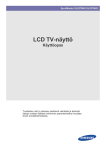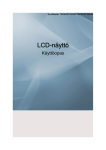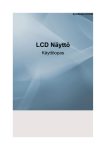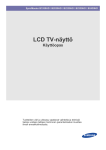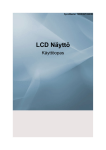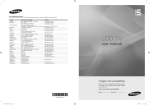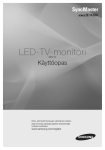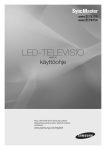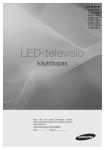Download Samsung SyncMaster 2033HD Käyttöopas
Transcript
SyncMaster P2033HD LCD TV-näyttö Käyttöopas Sisällysluettelo TÄRKEITÄ TURVALLISUUSOHJEITA Ennen kuin aloitat . . . . . . . . . . . . . . . . . . . . . . . . . . . . . . . . . . . . . . . . . . 1-1 Hallinta ja hoito . . . . . . . . . . . . . . . . . . . . . . . . . . . . . . . . . . . . . . . . . . . 1-2 Turvallisuusohjeita . . . . . . . . . . . . . . . . . . . . . . . . . . . . . . . . . . . . . . . . . 1-3 LAITTEEN ASENTAMINEN Pakkauksen sisältö . . . . . . . . . . . . . . . . . . . . . . . . . . . . . . . . . . . . . . . . 2-1 Jalustan asentaminen . . . . . . . . . . . . . . . . . . . . . . . . . . . . . . . . . . . . . . 2-2 Jalustan irrottaminen . . . . . . . . . . . . . . . . . . . . . . . . . . . . . . . . . . . . . . . 2-3 Seinätelineen/pöytäjalustan kiinnittäminen . . . . . . . . . . . . . . . . . . . . . 2-4 Kytkeminen tietokoneeseen . . . . . . . . . . . . . . . . . . . . . . . . . . . . . . . . . 2-5 Käyttäminen televisiona . . . . . . . . . . . . . . . . . . . . . . . . . . . . . . . . . . . . 2-6 HDMI-kaapelin kytkeminen . . . . . . . . . . . . . . . . . . . . . . . . . . . . . . . . . . 2-7 Yhdistäminen DVI-HDMI-kaapelilla . . . . . . . . . . . . . . . . . . . . . . . . . . . 2-8 Komponenttikaapelin kytkeminen . . . . . . . . . . . . . . . . . . . . . . . . . . . . 2-9 Scart-kaapelin kytkeminen . . . . . . . . . . . . . . . . . . . . . . . . . . . . . . . . . 2-10 COMMON INTERFACE -liitännän kytkeminen . . . . . . . . . . . . . . . . . . 2-11 Vahvistimen kytkeminen . . . . . . . . . . . . . . . . . . . . . . . . . . . . . . . . . . . 2-12 Kuulokkeiden kytkeminen . . . . . . . . . . . . . . . . . . . . . . . . . . . . . . . . . . 2-13 Kensington-lukko . . . . . . . . . . . . . . . . . . . . . . . . . . . . . . . . . . . . . . . . 2-14 LAITTEEN KÄYTTÖ Kytke ja käytä -toiminto . . . . . . . . . . . . . . . . . . . . . . . . . . . . . . . . . . . . . 3-1 Ohjauspaneeli . . . . . . . . . . . . . . . . . . . . . . . . . . . . . . . . . . . . . . . . . . . . . 3-2 Kaukosäädin . . . . . . . . . . . . . . . . . . . . . . . . . . . . . . . . . . . . . . . . . . . . . . 3-3 Tekstitelevisio . . . . . . . . . . . . . . . . . . . . . . . . . . . . . . . . . . . . . . . . . . . . . 3-4 Näytön asetusvalikon käyttäminen (OSD: On Screen Display) . . . . . 3-5 Laiteohjaimen asennus . . . . . . . . . . . . . . . . . . . . . . . . . . . . . . . . . . . . . 3-6 Standardisignaalitilataulukko . . . . . . . . . . . . . . . . . . . . . . . . . . . . . . . . 3-7 OHJELMISTON ASENNUS Natural Color . . . . . . . . . . . . . . . . . . . . . . . . . . . . . . . . . . . . . . . . . . . . . . 4-1 MultiScreen . . . . . . . . . . . . . . . . . . . . . . . . . . . . . . . . . . . . . . . . . . . . . . . 4-2 VIANMÄÄRITYS Näytön itsetestaus . . . . . . . . . . . . . . . . . . . . . . . . . . . . . . . . . . . . . . . . . 5-1 Ennen kuin pyydät huoltoa . . . . . . . . . . . . . . . . . . . . . . . . . . . . . . . . . . 5-2 Usein kysyttyä . . . . . . . . . . . . . . . . . . . . . . . . . . . . . . . . . . . . . . . . . . . . 5-3 LISÄTIETOJA Tekniset tiedot . . . . . . . . . . . . . . . . . . . . . . . . . . . . . . . . . . . . . . . . . . . . 6-1 Virransäästötoiminto . . . . . . . . . . . . . . . . . . . . . . . . . . . . . . . . . . . . . . . 6-2 Ota yhteys SAMSUNG WORLDWIDEEN . . . . . . . . . . . . . . . . . . . . . . . . 6-3 Oikea hävittäminen . . . . . . . . . . . . . . . . . . . . . . . . . . . . . . . . . . . . . . . . . 6-4 1 Tärkeitä turvallisuusohjeita 1-1 Ennen kuin aloitat Tässä oppaassa käytetyt kuvakkeet KUVAKE NIMI MERKITYS Varoitus VaroitusViittaa toimintoihin, jotka eivät välttämättä toimi, tai asetuksiin, jotka saatetaan perua. Huomautus Antaa vinkkejä toimintojen käyttöön. Tämän oppaan käyttö • Tutustu turvallisuusohjeisiin huolellisesti, ennen kuin käytät tätä laitetta. • Tutustu ongelmatapauksissa osioon "Vianetsintä". Tekijänoikeustiedot Tämän oppaan tietoja voidaan laadunparannussyistä muuttaa ilman ennakkoilmoitusta. Tekijänoikeudet ©2009 Samsung Electronics Co., Ltd. Kaikki oikeudet pidätetään. Tämän oppaan tekijänoikeudet kuuluvat Samsung Electronics, Co., Ltd:lle. Tämän oppaan sisältöä tai sen osia ei saa jäljentää, jaella tai käyttää millään muullakaan tavoin ilman Samsung Electronics, Co., Ltd:n antamaa kirjallista lupaa. SAMSUNGin logo ja SyncMaster ovat Samsung Electronics, Co., Ltd:n rekisteröimiä tavaramerkkejä. Microsoft, Windows ja Windows NT ovat Microsoft Corporationin rekisteröimiä tavaramerkkejä. VESA, DPM ja DDC ovat Video Electronics Standard Associationin rekisteröimiä tavaramerkkejä. ENERGY STAR® -logo on Yhdysvaltain ympäristönsuojeluviraston rekisteröimä tavaramerkki. Kaikki muut tässä oppaassa mainitut tavaramerkit kuuluvat niiden laillisille omistajille. ENERGY STAR® -yhteistyökumppanina Samsung Electronics, Co., Ltd. vakuuttaa, että tämä tuote vastaa ENERGY STAR® määritysten energiansäästölle asettamia vaatimuksia. Tärkeitä turvallisuusohjeita 1-1 1-2 Hallinta ja hoito Ulkopintojen ja näytön hoito Puhdista laite pehmeällä ja kuivalla kankaalla. • Älä puhdista laitetta märällä kankaalla tai tulenaroilla aineilla, esim. bentseenillä tai liuottimilla. Tämä voi aiheuttaa häiriöitä laitteessa. • Älä raaputa näyttöä kynsilläsi tai millään terävillä esineillä. • Kun puhdistat laitetta, älä ruiskuta vettä suoraan sen pinnalle. Jos laitteeseen pääsee vettä, seurauksena voi olla tulipalo, sähköisku tai toimintahäiriöitä. Kiiltäväpintaisen mallin pinnalle saattaa käytetystä valmistusmateriaalista johtuen muodostua valkoinen tahra, jos käytät ultraäänikostutinta. Laitteen ulkonäkö ja väri voivat vaihdella mallista riippuen. Asennusalueen turvaaminen • Pidä laitteen ja muiden kohteiden (esim. seinien) väli riittävänä, jotta ilma pääsee kiertämään. Laite saattaa ylikuumeta ja tästä voi olla seurauksena tulipalo. Asenna laite niin, että pidät kuvassa näkyvät turvavälit. Jos käytät jalustaa tai seinätelinettä, käytä vain Samsung Electronicsin toimittamia osia. • Jos käytät jonkin muun valmistajan toimittamia osia, laitteen kanssa voi esiintyä ongelmia tai se saattaa pudota ja aiheuttaa vammoja. • Jos käytät jonkin muun valmistajan toimittamia osia, laitteen kanssa voi esiintyä ongelmia tai seurauksena voi olla tulipalo, jos laitteen sisäinen lämpötila nousee liikaa huonon ilmanvaihdon vuoksi. Laitteen ulkonäkö voi vaihdella. Kun laite asennetaan jalustan kanssa Kun laite asennetaan seinätelineen kanssa Jäännöskuvista • Jos kuvaruudulla näytetään pysäytettyä kuvaa pitkän aikaa, ruudulle saattaa muodostua jäännöskuva tai tahra. Aseta laite virransäästötilaan tai ota näytönsäästäjä käyttöön, jos et käytä laitetta pitkään aikaan. • Tämän LCD-näytön valmistajan käyttämän teknologian rajoituksista johtuen laitteen näyttämät kuvat saattavat olla hieman normaalia kirkkaampia tai tummempia n. 1 ppm (parts per million, miljoonasosa) kuvapisteen verran. Alipikseleiden lukumäärä LCD-paneelien koon mukaan: Alipikseleiden lukumäärä = suurin vaakatason tarkkuus x suurin pystytason tarkkuus x 3 1-2 Tärkeitä turvallisuusohjeita 1-3 Turvallisuusohjeita Turvallisuusohjeissa käytetyt kuvakkeet KUVAKE NIMI MERKITYS Vaara Tällä merkillä merkittyjen ohjeiden noudattamatta jättäminen voi aiheuttaa vakavan vamman tai jopa kuoleman. Varoitus Tällä merkillä merkittyjen ohjeiden noudattamatta jättäminen voi aiheuttaa henkilö- tai omaisuusvahinkoja. Merkkien merkitys Älä tee näin. Tätä ohjetta on noudatettava. Älä pura. Virtajohto on otettava irti pistorasiasta. Älä koske. Täytyy maadoittaa sähköiskujen välttämiseksi. Sähkövirtaan liittyvää Oheiset kuvat ovat vain viitteellisiä ja varsinaiset laitteet ja niiden mallit voivat olla erilaisia eri maissa. Vaara Älä käytä vaurioitunutta virtajohtoa tai pistoketta tai löystynyttä pistorasiaa. Älä kytke useita laitteita samaan pistorasiaan. • • Muussa tapauksessa seurauksena saattaa olla sähköisku tai tulipalo. Älä kytke virtajohtoa seinään tai irti seinästä, kun kätesi ovat märät. • Pistorasia saattaa ylikuumentua ja seurauksena voi olla tulipalo. Kytke pistoke tiiviisti pistorasiaan. • Tämä voi aiheuttaa sähköiskun. Muussa tapauksessa seurauksena saattaa olla tulipalo. Varmista, että kytket virtajohdon maadoitettuun pistorasiaan (vain eristeluokan 1 laitteille). Älä taivuta tai väännä virtajohtoa liikaa äläkä aseta sen päälle mitään painavia esineitä. • • Seurauksena saattaa olla sähköisku tai vammautuminen. Sähköjohto voi vaurioitua ja aiheuttaa sähköiskun tai tulipalon. Älä sijoita virtajohtoa tai itse laitetta lämmityslaitteiden lähelle. Jos virtajohdon liitäntä tai pistorasia on pölyinen, puhdista ne kuivalla liinalla. • • Muussa tapauksessa seurauksena saattaa olla sähköisku tai tulipalo. Tärkeitä turvallisuusohjeita Muussa tapauksessa seurauksena saattaa olla tulipalo. 1-3 Varoitus Älä irrota virtajohtoa, kun laite on käytössä. • Käytä vain yrityksemme toimittamaa virtajohtoa. Älä käytä minkään muun laitteen virtajohtoa tässä laitteessa. Seurauksena voi olla sähköisku, joka saattaa vaurioittaa laitetta. • Muussa tapauksessa seurauksena saattaa olla sähköisku tai tulipalo. Kun irrotat virtajohdon pistorasiasta, muista vetää pistokkeesta, ei johdosta. Kytke pistoke sellaiseen pistorasiaan, joka on käden ulottuvilla. • • Muussa tapauksessa seurauksena saattaa olla sähköisku tai tulipalo. Jos laitteeseen tulee jokin vika, sinun täytyy irrottaa virtajohto pistorasiasta tai katkaista sähköt. Et voi katkaista sähkönsyöttöä täysin painamalla laitteen virtapainiketta. Asennukseen liittyvää Vaara Älä aseta laitteen lähelle palavia kynttilöitä, hyttyssavuja tai savukkeita äläkä asenna laitetta lämmityslaitteiden lähelle. Pyydä asentajaa tai asennukseen erikoistunutta yritystä asentamaan tämä laite seinään. • • Tämä voi johtaa henkilövahinkoihin. • Käytä vain sellaista seinätelinettä, joka on hyväksytty käytettäväksi tämän laitteen kanssa. Muussa tapauksessa seurauksena saattaa olla tulipalo. Älä asenna laitetta sellaisiin tiloihin, joiden ilmanvaihto ei ole hyvä, esimerkiksi kirjahyllyyn tai kaappiin. • Lapsi saattaa laittaa pussin päähänsä ja tukehtua. Älä asenna laitetta kulkuneuvoon tai sellaisiin tiloihin, joissa se voi joutua kosketuksiin pölyn, kosteuden (esim. saunassa), öljyn, savun tai veden (esim. sadepisaroiden) kanssa. • 1-3 • Tämä voi johtaa sisäiseen ylikuumenemiseen ja tulipaloon. Pidä laitteen pakkausmateriaaleina käytetyt muovipussit poissa lasten ulottuvilta. • Aseta laite vähintään 10 cm:n etäisyydelle seinästä, jotta sen ilmanvaihto olisi riittävä. Tämä voi johtaa sisäiseen ylikuumenemiseen ja tulipaloon. Älä asenna laitetta epävakaalle alustalle tai tärinäalttiiseen paikkaan, esimerkiksi heiluvalle tai kaltevalle hyllylle. • Laite saattaa pudota ja vaurioitua tai aiheuttaa henkilövahinkoja. • Jos käytät laitetta tärinälle alttiissa paikassa, laite voi vaurioitua tai aiheuttaa tulipalon. Älä asenna laitetta suoraan auringonvaloon tai minkään lämmönlähteen, esim. takan tai lämmittimen, viereen. • Tämä saattaa lyhentää laitteen elinikää tai aiheuttaa tulipalon. Tämä voi johtaa sähköiskuun tai tulipaloon. Tärkeitä turvallisuusohjeita Älä asenna laitetta lasten ulottuvilla olevaan paikkaan. • • Jos lapsi pääsee koskemaan laitteeseen, laite saattaa pudota ja vahingoittaa lasta. Taivuta ulkoantennin kaapelia alaspäin sisääntulokohdassa, jotta sadevesi ei pääse valumaan kaapelia pitkin laitteeseen. • Asenna laite tasaiselle ja vakaalle tasolle, sillä laitteen etuosa on painavampi kuin sen takaosa. Jos laitteeseen pääsee vettä, seurauksena voi olla tulipalo tai sähköisku. Sijoita antenni mahdollisimman kauaksi mahdollisista korkeajännitejohdoista. • Jos antenni koskettaa korkeajännitejohtoa tai putoaa sen päälle, seurauksena voi olla tulipalo tai sähköisku. Varoitus Varo pudottamasta laitetta, kun siirrät sitä. Älä aseta laitetta alassuin lattialle. • • Tämä voi aiheuttaa joko laitevaurion tai henkilövahinkoja. Jos laite sijoitetaan hyllylle tai telineeseen, älä sijoita sitä siten, että sen etureuna ylittää alustalevyn etureunan. • Laite saattaa pudota ja vaurioitua tai aiheuttaa henkilövahinkoja. • Käytä vain sellaista telinettä tai hyllyä, joka on kooltaan sopiva laitteelle. Tämä voi vaurioittaa laitteen etupaneelia. Kun lasket laitteen käsistäsi, käsittele sitä varoen. • Muutoin laite saattaa vaurioitua tai aiheuttaa henkilövahinkoja. Jos laite asennetaan sellaiseen paikkaan, jossa sen käyttöolosuhteet vaihtelevat paljon, ympäristötekijät voivat aiheuttaa vakavia laitevikoja. Ota tässä tapauksessa yhteyttä huoltohenkilökuntaamme ennen laitteen asentamista. • Tällaisia paikkoja ovat esim. sellaiset, joissa esiintyy hienopölyä, kemikaaleja, liian korkeita tai matalia lämpötiloja tai ilmankosteutta tai joissa laitetta käytetään pitkän aikaa jatkuvasti, esim. lentokentillä tai asemilla. Puhdistukseen liittyvää Vaara Kytke laite irti verkkovirrasta ennen sen puhdistamista. Älä ruiskuta vettä suoraan laitteen osien päälle, kun puhdistat sitä. • • Varmista, ettei laitteen sisälle pääse vettä. • Muutoin laite saattaa vaurioitua tai aiheuttaa sähköiskun tai tulipalon. Muussa tapauksessa seurauksena saattaa olla sähköisku tai tulipalo. Tärkeitä turvallisuusohjeita 1-3 Varoitus Älä suihkuta puhdistusainetta suoraan laitteen päälle. • Tämä voi haalistaa laitteen pintaa tai saada sen halkeilemaan tai kuoriutumaan pois. Pyyhi laite pehmeällä liinalla, joka on kostutettu näyttölaitteille tarkoitetulla puhdistusaineella. • Jos suositeltua puhdistusainetta ei ole saatavissa, laimenna puhdistusliuosta vedellä suhteessa 1:10 ennen laitteen puhdistamista. Kun puhdistat laitetta, kytke sen virtajohto irti pistorasiasta ja pyyhi laite kevyesti pehmeällä kankaalla. • Kun puhdistat laitetta, älä käytä sellaisia kemikaaleja kuin vahaa, bentseeniä, alkoholia, ohennusainetta, hyönteismyrkkyä, hajustevalmisteita, voitelu- tai puhdistusaineita. Laitteen pinta voi vaurioitua tai siinä olevat painatukset saattavat kulua pois. Käytä puhdistamiseen oikeanlaista, pehmeää liinaa, sillä laitteen ulkopinta naarmuuntuu helposti. Voit kostuttaa liinan kevyesti pienellä määrällä vettä. Huomaa kuitenkin, että jos puhdistusliinaan on jäänyt joitakin muita aineita, ne voivat vaurioittaa laitteen pintaa. Huolehdi siis siitä, että käyttämäsi liina on puhdistettu kaikista muista aineista. Käyttöön liittyvää Vaara Koska laite käyttää suurjännitettä, älä koskaan pura, korjaa tai muuntele laitetta itse. • Seurauksena saattaa olla sähköisku tai tulipalo. • Jos laite kaipaa korjausta, ota yhteyttä huoltoon. Jos laitteesta kuuluu epätavallisia ääniä tai siitä erittyy palaneen käryä tai savua, irrota virtajohto välittömästi pistorasiasta ja ota yhteyttä huoltoon. • 1-3 Sähköjohto voi vaurioitua ja aiheuttaa sähköiskun tai tulipalon. Älä anna lasten roikkua tai kiipeillä laitteen päällä. • Laite saattaa pudota ja aiheuttaa henkilövahinkoja tai kuoleman. Älä aseta laitteen päälle esim. lasten leluja tai keksejä. • Seurauksena saattaa olla sähköisku tai tulipalo. Ota laitteen virtajohto irti ukonilman ja salamoinnin ajaksi äläkä missään tapauksessa tällöin koske antenninjohtoon, sillä se on vaarallista. • • Muussa tapauksessa seurauksena saattaa olla sähköisku tai tulipalo. Jos laite on pudonnut maahan tai sen kotelo on vaurioitunut, kytke laite pois päältä ja irrota virtajohto pistorasiasta. Ota yhteyttä huoltoliikkeeseen. • Ennen kuin liikutat laitetta, kytke sen virta pois päältä, irrota virtajohto pistorasiasta, antennijohto antenniverkosta ja kaikki muutkin johdot liitännöistään. Jos lapsi kumartuu laitteen yli ottamaan sen päältä jonkin esineen, laite saattaa pudota ja aiheuttaa lapselle vammoja tai jopa kuoleman. Älä pudota laitteen päälle mitään esineitä tai altista sitä iskuille. • Muussa tapauksessa seurauksena saattaa olla sähköisku tai tulipalo. Muussa tapauksessa seurauksena saattaa olla sähköisku tai tulipalo. Tärkeitä turvallisuusohjeita Kun siirrät laitetta, älä irrota virtajohtoa tai antenninjohtoa vetämällä suoraan johdosta. • Johdot voivat vaurioitua ja seurauksena saattaa olla laitevaurio, sähköisku tai tulipalo. Älä nosta tai siirrä laitetta roikottamalla sitä suoraan virtajohdosta tai signaalikaapelista. • Johdot voivat vaurioitua ja seurauksena saattaa olla laitevaurio, sähköisku tai tulipalo. Varmistu siitä, ettet tuki laitteen tuuletusaukkoa pöytäliinalla tai verhoilla. • Tämä voi johtaa sisäiseen ylikuumenemiseen ja tulipaloon. Jos huoneessa on kaasuvuoto, älä koske laitetta tai pistoketta, vaan tuuleta huone välittömästi. • Tästä syntyvät kipinät voivat aiheuttaa räjähdyksen tai tulipalon. • Älä kosketa laitteen virtajohtoa tai antenninjohtoa ukonilmalla. Älä sijoita laitteen lähelle helposti syttyviä aineita tai esineitä äläkä käytä niitä laitteen lähettyvillä. • Tästä voi aiheutua räjähdys tai tulipalo. Älä työnnä laitteen sisälle (ilmanvaihtoaukkoihin, portteihin jne.) helposti syttyviä tai metallisia esineitä, esim. puikkoja, kolikoita tai hiuspinnejä. • Jos laitteeseen pääsee vieraita aineita tai vettä, katkaise laitteesta virta, irrota virtajohto pistorasiasta ja ota yhteyttä huoltoliikkeeseen. • Muutoin laite saattaa vaurioitua tai aiheuttaa sähköiskun tai tulipalon. Älä aseta laitteen päälle mitään metalliesineitä tai nestettä sisältäviä astioita, esim. vaaseja, kukkamaljakoita, juomapulloja, kosmetiikkaa tai lääkkeitä. • Jos laitteeseen pääsee vieraita aineita tai vettä, katkaise laitteesta virta, irrota virtajohto pistorasiasta ja ota yhteyttä huoltoliikkeeseen. • Muutoin laite saattaa vaurioitua tai aiheuttaa sähköiskun tai tulipalon. Varoitus Jos kuvaruudulla näytetään pysäytettyä kuvaa pitkän aikaa, ruudulle saattaa muodostua jäännöskuva tai tahra. • • Aseta laite virransäästötilaan tai ota liikkuva näytönsäästäjä käyttöön, jos et käytä laitetta pitkään aikaan. Valitse laitteelle sopiva resoluutio ja taajuus. • Irrota virtajohto pistorasiasta, jos lähdet pois kotoa etkä käytä laitetta pitkään aikaan. Muutoin silmät saattavat rasittua. Älä käännä laitetta ylösalaisin tai siirrä sitä pelkästään telineestä kiinni pitäen. • Näytön jatkuva katselu liian läheltä voi heikentää näköä. • Tämä vähentää silmien rasittumista. Tärkeitä turvallisuusohjeita Laite saattaa pudota ja vaurioitua tai aiheuttaa henkilövahinkoja. Älä käytä ilmankostutinta tai hellaa laitteen lähellä. • Muista lepuuttaa silmiäsi (5 minuuttia tunnissa), jos katselet näyttöä pitkän aikaa. Muutoin laitteeseen kerääntyvä pöly saattaa ylikuumentaa laitteen ja aiheuttaa oikosulun tai sähköiskun. Muussa tapauksessa seurauksena saattaa olla sähköisku tai tulipalo. Älä koske näyttöön, kun se on ollut päällä pitkän aikaa, sillä se kuumenee, kun sitä käytetään. 1-3 Säilytä pienet lisävarusteet poissa lasten ulottuvilta. Säädä laitteen kallistuskulma ja telineen korkeus huolellisesti ja varovaisesti. • Kätesi tai sormesi saattaa juuttua kiinni johonkin laitteen osaan ja voit saada vammoja. • Jos laite pääsee kallistumaan liikaa, se saattaa pudota ja aiheuttaa henkilövahinkoja. Älä aseta laitteen päälle mitään raskaita esineitä. Älä säädä äänenvoimakkuutta liian lujalle, kun käytät korvakuulokkeita. • • Muutoin laite saattaa vaurioitua tai aiheuttaa henkilövahinkoja. Valvo, etteivät lapset laita kaukosäätimen paristoa suuhunsa, kun vaihdat pariston. Laita patteri paikkaan, jossa se ei ole lasten ulottuvilla. • • Kun vaihdat pariston, varmista, että asennat sen paikalleen navat oikein päin (+, -). • Ota heti yhteyttä lääkäriin, jos lapsella on ollut paristo suussa. Käytä vain hyväksyttyjä vakioparistoja. Älä käytä uusia ja vanhoja paristoja samanaikaisesti. Paristot voivat hajota tai vuotaa aiheuttaen tulipalon tai henkilövahinkoja tai vaurioittaa laitetta. Liian korkea äänenvoimakkuus voi vahingoittaa kuuloa. Väärinpäin asennettu paristo saattaa vaurioitua tai aiheuttaa tulipalon, henkilövahinkoja tai paristosta voi vuotaa laitetta vaurioittavaa nestettä. Paristot (myös ladattavat paristot) on toimitettava kierrätettäviksi, niitä ei saa hävittää tavallisen jätteen mukana. Kuluttaja on velvollinen toimittamaan käytetyt paristot kierrätettäviksi. • Käytetyt paristot voi viedä paikalliseen paristonkeräyspisteeseen tai liikkeeseen, jossa myydään samantyyppisiä paristoja. Laitteen käyttäminen oikeassa asennossa Käytä laitetta oikeassa asennossa. 1-3 • Pidä selkäsi suorana. • Pidä silmäsi n. 45–50 cm etäisyydellä näytöstä. Aseta näyttö itseäsi kohti ja katso siihen yläsuunnasta. • Käytä laitetta oikeassa asennossa. • Säädä näytön kulma siten, että valo ei heijastu näytöstä. • Pidä kyynärpääsi oikeassa kulmassa ja käsivartesi suorassa kulmassa. • Pidä kyynärpääsi oikeassa kulmassa. • Pidä kantapääsi suorassa lattialla, polvesi vähintään 90 asteen kulmassa ja käsivartesi rinnan alapuolella. Tärkeitä turvallisuusohjeita 2 Laitteen asentaminen 2-1 Pakkauksen sisältö • Pura laite pakkauksestaan ja tarkista, että kaikki ohessa mainitut osat on toimitettu laitteen mukana. • Säilytä pakkauslaatikko tallessa siltä varalta, että sinun täytyy siirtää laitetta myöhemmin. SISÄLTÖ Asennusopas Takuutodistus Käyttöopas D-Sub-kaapeli Jalusta (Ei saatavilla kaikilla alueilla) Virtajohto Paristot (AAA X 2) Kaapelin pidätysrengas Kaukosäädin Stereokaapeli Puhdistusliina ERIKSEEN MYYTÄVÄT DVI-kaapeli Puhdistusliina toimitetaan vain erittäin kiiltävän mustan mallin mukana. Laitteen asentaminen 2-1 2-2 Jalustan asentaminen Ennen kuin kasaat laitteen, aseta se tasaiselle lattiapinnalle siten, että näyttöruutu osoittaa alaspäin. Aseta pöydälle pehmeä liina laitteen suojaksi ja aseta laite liinan päälle siten, että näyttöruutu osoittaa alaspäin. Aseta jalustan kiinnitin jalustimeen kuvan osoittamalla tavalla.??????????????? Kierrä kiinnitysruuvi jalustan pohjaan täysin kiinni. - Varoitus Älä nosta laitetta pitämällä kiinni vain jalustasta. 2-2 Laitteen asentaminen 2-3 Jalustan irrottaminen Ennen kuin poistat jalustan, aseta laite tasaiselle pinnalle siten, että näyttöruutu osoittaa alaspäin. Aseta pöydälle pehmeä liina laitteen suojaksi ja aseta laite liinan päälle siten, että näyttöruutu osoittaa alaspäin. Kierrä jalustan pohjassa oleva kiinnitysruuvi auki. Vedä jalustan kiinnitin irti nuolen suuntaisesti kuvan osoittamalla tavalla. - Varoitus Älä nosta laitetta pitämällä kiinni vain jalustasta. Laitteen asentaminen 2-3 2-4 Seinätelineen/pöytäjalustan kiinnittäminen Seinätelineen/pöytäjalustan kiinnittäminen (ei sisälly toimitukseen) Tässä laitteessa on 75 mm x 75 mm kokoinen, VESA-määritysten mukainen seinäkiinnitys. A. Seinätelineen/pöytäjalustan kiinnitys B. Seinäteline/pöytäjalusta (ei sisälly toimitukseen) 1. Katkaise laitteesta virta ja irrota virtajohto seinästä. 2. Aseta jollekin tasaiselle pinnalle pehmeä liina tai muu pehmuste laitteen suojaksi ja aseta laite liinan päälle siten, että näyttöruutu osoittaa alaspäin. 3. Poista kiinnitysruuvi jalustasta ja irrota jalusta. 4. Aseta laitteen rungon ja telineen (seinätelineen, jalustan tai muun telineen) urat vastakkain ja kierrä kiinnitysruuvi tiukasti paikoilleen. 2-4 • Jos käytät suositeltua standardiruuvia pitempää ruuvia, laitteen sisäosat voivat vaurioitua. • Seinätelineen kiinnitykseen käytettävät ruuvit voivat olla tavallista pitempiä, jos asennettava seinäteline ei ole VESAstandardien mukainen. • Älä käytä sellaisia ruuveja, jotka eivät ole VESA-standardien mukaisia äläkä kiinnitä ruuveja käyttämällä liikaa voimaa. Laite saattaa pudota ja vaurioitua tai aiheuttaa henkilövahinkoja. Samsung ei ole vastuussa mistään laitevaurioista tai henkilövahingoista. • Samsung ei ole vastuussa mistään sellaisista laitevaurioista tai henkilövahingoista, jotka aiheutuvat sellaisen telineen käytöstä, joka ei ole mainittujen teknisten suositusten mukainen eikä myöskään sellaisista vaurioista ja vahingoista, jotka johtuvat siitä, että laitteen on asentanut joku muu kuin valtuutettu asentaja. • Jos asennat laitteen seinätelineeseen, hanki sellainen seinäteline, jossa laitteen ja seinän väliin jää vähintään 10 cm tilaa. • Käytä kansainvälisten standardien mukaista seinätelinettä. Laitteen asentaminen 2-5 Kytkeminen tietokoneeseen 1. Kytke laite tietokoneen videolähtöliittimen mukaisesti. Kiinnitysosat voivat olla erilaisia eri malleissa. Kun videokortissa on D-Sub <Analoginen> -lähtö • Kytke laitteen [PC IN]-liitäntä tietokoneen [D-Sub]-liitäntään D-liitinkaapelilla. Kun videokortissa on DVI <Digitaalinen> -lähtö Laitteen asentaminen 2-5 • Kytke laitteen [DVI-D IN]-liitäntä tietokoneen DVI-liitäntään DVI-kaapelilla. 2. Kytke näytön takana oleva [ HDMI/PC/DVI-D AUDIO IN] -liitin PC:n äänikorttiin. 3. Kytke virtajohdon toinen pää laitteen virtaliitäntään ja toinen 220V- tai 110V-pistorasiaan. (Tulojännite vaihdetaan automaattisesti.) 2-5 Laitteen asentaminen • Tietokoneen äänikortilta voidaan kuunnella puhdasta ja laadukasta ääntä näytön kaiuttimien kautta. (Tietokoneeseen ei tarvitse asentaa erillisiä kaiuttimia.) • Jos D-SUB- ja DVI-kaapeli kytketään samanaikaisesti yhteen tietokoneeseen, näyttö saattaa olla tyhjä käytettävästä videokortista riippuen. • Jos näyttö on kytketty asianmukaisesti DVI-liittimellä, ja kuva on silti tyhjä tai sumuinen, tarkista, onko näytön tilaksi asetettu analoginen. Paina [ Laitteen asentaminen ] -painiketta, jotta monitori tarkistaa uudelleen tulosignaalin lähteen. 2-5 2-6 Käyttäminen televisiona Näytöllä on mahdollista katsoa televisio-ohjelmia ilman erillistä TV-viritintä tai tietokoneohjelmistoa, jos näyttö on kytketty antenniin tai kaapeli- tai satelliittijärjestelmään. 1. Kytke kaapeli- tai satelliittijärjestelmän johto tai television antennijohto laitteen takana olevaan [ANT IN] ?liittimeen. • Käytettäessä sisäantenni-, kaapeli- tai satelliittiliitäntää: Tarkista ensin seinän antenniliitäntä ja kytke sen jälkeen television antenni-, kaapeli- tai satelliittijohto. • Käytettäessä ulkoantennia: Jos käytät ulkoantennia, suosittelemme, että asennuksen tekee valtuutettu teknikko. 2. Kun liitäntä on valmis, kytke virta televisioon. 3. Kun käynnistät laitteen ensimmäistä kertaa sen hankkimisen jälkeen, asennus (<Plug&Play>) alkaa automaattisesti. • 2-6 Varo taivuttamasta koaksiaalikaapelia, kun liität sen antennin tuloliitäntään [ANT IN]. Laitteen asentaminen 2-7 HDMI-kaapelin kytkeminen Kytke AV-laitteen HDMI OUT -liitin (Blu-ray/DVD/kaapeli/satelliittivastaanotin) näytön [HDMI IN] -liitäntään HDMI-kaapelin avulla. Valitse <HDMI>-tila painamalla monitorin etuosan tai kaukosäätimen [SOURCE]-painiketta. Kun teet kytkennän HDMI:n kautta, et tarvitse erillistä audioliitäntää. Laitteen asentaminen 2-7 2-8 Yhdistäminen DVI-HDMI-kaapelilla 1. Yhdistä ulkoisen laitteen DVI-lähtöliitäntä näytön [HDMI IN] -liitäntään DVI-HDMI-kaapelilla. 2. Kytke RCA-stereokaapelin (tietokoneelle) punainen ja valkoinen liitin digitaalilaitteen samanvärisiin äänilähtöliittimiin ja kytke kaapelin toinen pää LCD-näytön [HDMI/PC/DVI-D AUDIO IN] -liittimeen. Valitse <HDMI>-tila painamalla monitorin etuosan tai kaukosäätimen [SOURCE]-painiketta. 2-8 Laitteen asentaminen 2-9 Komponenttikaapelin kytkeminen 1. Kytke AV-laitteen VIDEO OUT-liitin (DVD/video/kaapeli/satelliittivastaanotin) [COMPONENT IN[PR, PB, Y]] -tuloliittimiin komponenttivideokaapelilla [PR, PB,Y]. 2. Kytke AV-laitteen (DVD/video/satelliittivastaanotin) audioliitin näytön [COMPONENT IN [R-AUDIO-L]] -liittimeen. Valitse <Komponentti>-tila painamalla monitorin etuosan tai kaukosäätimen [SOURCE]-painiketta. Jos haluat lisätietoja komponenttivideosta, tutustu DVD-soittimesi käyttöoppaaseen. Laitteen asentaminen 2-9 2-10 Scart-kaapelin kytkeminen 1. Kytke näytön EXT(RGB) ?liitin DVD-laitteen SCART-liittimeen. 2. Jos näyttöön on kytketty ulkoinen laite Scart-liittimellä, näytön lähdeasetuksen tila muuttuu automaattisesti tilaan EXT (Ulk.). 2-10 • Kytke DVD-laitteen tuloon, jos laitteessa on [EXT [RGB]]-liitin. • DVD:tä voi katsoa yksinkertaisesti liittämällä DVD-laite näyttöön, kun virta on päällä. Laitteen asentaminen 2-11 COMMON INTERFACE -liitännän kytkeminen 1. Työnnä CI-kortti CAM-moduuliin nuolen suuntaisesti, kunnes se on paikoillaan. 2. Työnnä CAM-moduuli CI CARD-kortin kanssa common interface -paikkaan. (Työnnä CAM-moduuli nuolen suuntaisesti pohjaan saakka niin, että se on moduulipaikan suuntaisesti.) 3. Tarkista, näkyykö kuva salatulta kanavalta. • Kun CI-korttia ei aseteta paikoilleen, näytölle tulee joitakin kanavia käytettäessä viesti: "Salattu signaali". • Yhdistämistiedot eli puhelinnumero, CI-kortin tunnus, isäntälaitteen tunnus ja muita tietoja tulee näkyviin noin 2–3 minuutin kuluessa. Jos ruudulle tulee virheilmoitus, ota yhteyttä palveluntarjoajaan. • Kun kanavatietojen määritys on valmis, näytölle ilmestyy viesti: "Päivitys suoritettu", joka kertoo, että kanavaluettelo on päivitetty. • Hanki CI-kortti paikalliselta kaapeliyhtiöltä. Poista CI-kortti vetämällä se käsin varovasti ulos. CI-kortti voi vahingoittua, jos se putoaa. • Aseta CI-kortti siihen merkityn suunnan mukaisesti. • CAM:ia ei tueta joissakin maissa ja alueilla. Tarkista tiedot valtuutetulta jälleenmyyjältä. Laitteen asentaminen 2-11 2-12 Vahvistimen kytkeminen Kytke näytön [DIGITAL AUDIO OUT (OPTICAL)] -liitäntä vahvistimen optiseen tuloliitäntään optista kaapelia käyttäen. 2-12 • Jos näytöstä ei kuulu ääntä, sinun on käytettävä vahvistinta • Katso kaiuttimen ja vahvistimen kytkemisohjeet laitevalmistajien käyttöoppaista. Laitteen asentaminen 2-13 Kuulokkeiden kytkeminen Kytke kuulokkeet kuuloke-liittimeen. Laitteen asentaminen 2-13 2-14 Kensington-lukko Kensington-lukko on varkaudenestolaite, jonka avulla laite voidaan lukita kiinni siten, että sitä voi käyttää huoletta julkisilla paikoilla. Koska lukituslaitteen muoto ja käyttötapa riippuvat sen mallista ja valmistajasta, tarkista kiinnitysohjeet lukituslaitteen mukana tulevasta käyttöoppaasta. Lukituslaite on ostettava erikseen. Laitteen lukitseminen 1. Aseta lukituslaite laitteessa olevaan Kensington-kiinnikkeeseen ( ) ja käännä se lukitusasentoon ( ). 2. Yhdistä Kensington-lukitusvaijeri. 3. Kiinnitä Kensington-lukon kaapeli pöytään tai johonkin muuhun painavaan esineeseen. Voit ostaa lukituslaitteen elektroniikkaliikkeestä tai verkkokaupasta. 2-14 Laitteen asentaminen 3 Laitteen käyttö 3-1 Kytke ja käytä -toiminto Kun televisioon kytketään virta ensimmäisen kerran, perusasetukset ilmestyvät näytölle automaattisesti. 1. Paina kaukosäätimen [POWER ]-painiketta. • Voit käyttää myös television [POWER • Näytölle ilmestyy viesti: <Valitse kuvaruutuvalikon kieli.>. 2. Paina [ ]-painiketta. ]-painiketta. Valitse kieli painamalla ▲- tai ▼-painiketta. Vahvista valinta painamalla [ 3. Valitse ◄- tai ►-painikkeella <Myymälädemo> tai <Kotikäyttö> ja paina sen jälkeen [ ]-painiketta. ]. • Suosittelemme, että asetat television tilaan <Kotikäyttö>, jotta kuva olisi paras mahdollinen kotioloissa. • <Myymälädemotila on tarkoitettu ainoastaan käytettäväksi myymälöissä. Jos olet asettanut television vahingossa myymälädemotilaan ja haluat palata tilaan <Kotikäyttö> (vakio): Paina television äänenvoimakkuuspainiketta. Kun äänenvoimakkuusvalikko näkyy näytöllä, paina television [MENU]-painiketta ja pidä sitä painettuna 5 sekunnin ajan. 4. Paina [ ]-painiketta. Valitse maa painamalla ▲- tai ▼-painiketta. Vahvista valinta painamalla [ 5. Valitse ▲ tai ▼ -painikkeella <Antenni> tai <Kaapeli> ja paina sen jälkeen [ ]-painiketta. ]-painiketta. • <Antenni>: <Antenni>-antennisignaali. / <Kaapeli>: <Kaapeli>-antennisignaali. • Kaapelitilassa voit valita oikean signaalilähteen seuraavista: <STD>, <HRC> ja <IRC>. Tämä tapahtuu painamalla ensin ▲-, ▼-, ◄- tai ►-painiketta ja sen jälkeen [ ]-painiketta. Jos käytät digitaalista kaapelitelevisiota, valitse kaapelijärjestelmän signaalilähde sekä analogiselle että digitaaliselle vaihtoehdolle. Jos haluat tietää, minkätyyppistä kaapelijärjestelmää alueellasi käytetään, ota yhteyttä kaapelitelevisioyhtiöösi. 6. Valitse tallennettavat kanavat painamalla ▲- tai ▼-painiketta. Valitse [ ]-painikkeella <Aloita>. • Kun asetat antennilähteeksi <Kaapeli>, kuvaruudulle ilmestyy näyttö, jossa voit tehdä digikanavahaun asetukset. Saat lisätietoja kohdasta: <Kanava> → <Automaattinen tallennus>. • <Digitaalinen ja analoginen>: Digitaaliset ja analogiset kanavat. • <Digitaalinen>: Digitaaliset ja analogiset kanavat. • <Analoginen>: Analogiset kanavat. • Kanavahaku käynnistyy ja päättyy automaattisesti. • Voit keskeyttää tallennuksen milloin tahansa painamalla [ • Kun kaikki saatavilla olevat kanavat on tallennettu, näytölle ilmestyy valikko <Kellon tila>. 7. Paina [ ]-painiketta. ]-painiketta. Valitse ▲ tai ▼ -painikkeella <Auto> ja paina sen jälkeen [ ]-painiketta. • Jos valitset <Man.>, näytölle ilmestyy viesti: <Päivämäärän ja ajan asettaminen>. • Jos laite vastaanottaa digitaalista signaalia, kellonaika asetetaan automaattisesti. Jos näin ei ole, aseta kellonaika valitsemalla <Man.>. Laitteen käyttö 3-1 8. Näytölle ilmestyy kuvaus, jossa kerrotaan, mikä liitäntätapa takaa parhaan mahdollisen teräväpiirtokuvanlaadun. Tarkista kuvaus ja paina [ ]-painiketta. 9. Näytölle ilmestyy viesti: <Nauti televisiostasi.>. Kun olet valmis, paina [ ]-painiketta. Jos haluat asettaa tämän toiminnon uudelleen... 1. Tuo valikko näkyviin painamalla [MENU]-painiketta. Valitse ▲ tai ▼ -painikkeella <Asetukset> ja paina sen jälkeen [ painiketta. 2. Valitse <Plug & Play> painamalla [ ]- ]-painiketta uudelleen. <Plug & Play> -toiminto on käytettävissä vain TV-tilassa. 3-1 Laitteen käyttö 3-2 Ohjauspaneeli KUVAKE KUVAUS Käytä tätä painiketta toimintojen valitsemiseen. [ ] Voit valita muun kuin televisiosignaalin ainoastaan, jos kyseinen laite on liitettynä. Televisio- tai ulkoinen tulosignaali vaihtuvat tässä järjestyksessä. <PC> → <DVI> → <TV> → <Ulk.> → <Komponentti> → <HDMI> Saat kuvaruutuvalikon (OSD) näkyviin painamalla tätä painiketta. [ , ] [ +/- ] Painiketta käytetään myös kuvaruutuvalikosta poistumiseen tai siirtymiseen ylemmälle tasolle valikon sisällä. Siirtyy toimintojen välillä vaakasuunnassa tai muuttaa valitun toiminnon arvoa. Säätää äänenvoimakkuutta. , [▲/▼] Käytä näitä painikkeita valikossa liikkumiseen ja asetusten tekemiseen. [ ] Kaukosäätimen vastaanottosensori Virran ilmaisinvalo Paina tätä painiketta, kun haluat kytkeä tai katkaista laitteen virran. Suuntaa kauko-ohjain monitorin tähän kohtaan. Valo palaa normaalin toiminnan aikana ja välähtää kerran, kun asetukset tallennetaan. Katso lisätietoja virransäästötoiminnoista käyttöoppaan kohdasta Virransäästäjä. Voit säästää energiaa katkaisemalla näytön virran, kun sitä ei tarvita tai kun se jätetään pitkäksi aikaa toimettomaksi. Kaiutin Laitteen käyttö Ääni kuuluu, kun kytket tietokoneen äänikortin monitoriin. 3-2 3-3 Kaukosäädin Kaukosäätimen toimintaan saattaa vaikuttaa LCD-näytön lähistöllä käytössä oleva televisio tai muu elektroninen laite, jonka käyttämä taajuus voi aiheuttaa virheitä. TV POWER Kytkee näytön päälle/pois päältä. Valitsee televisiotilan suoraan. Numeropainikkeet PRE-CH Painamalla tätä voit vaihtaa kanavaa. Tällä painikkeella voit palata suoraan edelliseen kanavaan. MUTE Ottaa käyttöön korostetun valikkovaihtoehdon. + Säätää äänenvoimakkuutta. P - Suurenna tai pienennä äänenvoimakkuutta painamalla näitä painikkeita. CH LIST Paina, kun haluat vaihtaa kanavaa. SOURCE ”Channel List” näkyy kuvaruudussa. Painiketta painamalla voidaan vaihtaa tulosignaalin SOURCE. On mahdollista vaihtaa SOURCE vain sillä hetkellä LCD-näyttöön kytkettyjen ulkoisten laitteiden kesken. FAV.CH MENU Avaa kuvaruutuvalikon ja poistuu valikosta tai sulkee säätövalikon. TOOLS Paina tätä, kun haluat katsella suosikkikanaviasi. RETURN Käytä tätä usein käytettyjen toimintojen pikavalintaan. . Ylös/alas/vasemmalle/ oikealle -painikkeet ENTER Palaa edelliseen valikkoon. EXIT Sulkee kuvaruutuvalikon. Siirtyy toimintojen välillä vaakasuunnassa, pystysuunnassa tai muuttaa valitun toiminnon arvoa. SUBT. INFO Nykyinen kuvatieto näytetään näytön vasemmassa yläreunassa. Digitaalinen tekstitysnäyttö COLOUR BUTTONS GUIDE Paina, kun haluat lisätä tai poistaa kanavia tai tallentaa niitä "Channel List" -valikon suosikkikanavalistaan. Sähköinen ohjelmaopas (EPG). TTX / MIX Televisiokanavat lähettävät kirjallisia tietopalveluja tekstitelevision kautta. , 3-3 , , , , , , , Laitteen käyttö Paristojen asentaminen kaukosäätimeen 1. Nosta kaukosäätimen takana olevaa kantta ylöspäin kuvan osoittamalla tavalla. 2. Aseta kaksi AAA-koon paristoa kaukosäätimeen. Varmista, että paristojen "+"- ja "-"-päät asettuvat paristolokeron sisällä olevan piirroksen mukaisesti. 3. Sulje kansi. Jos et käytä kaukosäädintä pitkään aikaan, poista paristot ja säilytä niitä jossakin kuivassa ja viileässä paikassa. Jos kaukosäädin ei toimi, tarkista seuraavat seikat: • Onko televisioon kytketty virta? • Ovatko paristojen plus- ja miinuspäät väärin päin? • Ovatko paristot vuotaneet? • Onko kyseessä sähkökatkos tai onko virtajohto irti pistorasiasta? • Onko lähistöllä jokin erikoisloistevalaisin tai valomainos? Laitteen käyttö 3-3 3-4 Tekstitelevisio Useimmat kanavat tarjoavat tekstimuotoisia tietopalveluita tekstitelevision kautta. Tekstitelevision sisältösivulta löytyy palvelun käyttöön liittyviä ohjeita. Lisäksi voit valita kaukosäätimellä mieltymystesi mukaan useita erilaisia toimintoja. Kanavan vastaanoton on oltava häiriötöntä, jotta tekstitelevision tiedot näkyisivät näytössä oikein. Muutoin tietoja saattaa puuttua tai jotkin sivut eivät näy kuvaruudulla. Voit vaihtaa tekstitelevisiosivua painamalla kaukosäätimen numeropainikkeita. (exit) Poistu tekstitelevisiosta. (hakemisto) Tuo esiin hakemistosivun (sisältösivun) milloin tahansa tekstitelevision katselun aikana. (tallenna) Paina tätä painiketta, kun haluat tallentaa tekstitelevision sivun. (koko) Paina tätä painiketta, kun haluat nähdä kaksi kertaa suuremmat kirjaimet. Paina painiketta uudelleen, kun haluat nähdä sivun alaosan. Paina painiketta vielä kerran uudelleen, kun haluat palata normaalinäyttöön. (näytä) Näyttää piilotetun tekstin (esimerkiksi tietokilpailujen vastaukset). Paina tätä painiketta uudelleen, kun haluat palata normaalinäyttöön. (tekstitelevisio päälle/mix) Aktivoi tekstitelevisiotila tällä painikkeella, kun olet valinnut tekstitelevisiopalveluita tarjoavan kanavan. Paina painiketta kaksi kertaa, jos haluat katsella tekstitelevisiota ja tavallista lähetystä samanaikaisesti. (sivun yläosaan) Tuo kuvaruutuun tekstitelevision seuraava sivu. (sivun alaosaan) Tuo kuvaruutuun tekstitelevision edellinen sivu. (tila) Valitse tekstitelevisiotila (LIST/ FLOF) painamalla tätä painiketta. Jos painat painiketta LISTtilassa, laite siirtyy luettelon tallennustilaan. Luettelon tallennustilassa voit tallentaa tekstitelevisiosivun luetteloon painikkeella 8 (tallenna). (pito) Tällä toiminnolla pidetään tietty sivu näytöllä, jos valitulla sivulla on useita automaattisesti vaihtuvia alasivuja. Voit poistaa toiminnon käytöstä painamalla samaa painiketta uudelleen. (peruuta) Tuo lähetys kuvaruutuun, kun haet sivua. Väripainikkeet (punainen/vihreä/ keltainen/sininen) Jos televisioyhtiö käyttää FASTEXT-järjestelmää, tekstitelevision sivujen eri aiheet on merkitty väreillä. Voit valita aiheet painamalla värillisiä painikkeita. Paina sivua vastaavaa väripainiketta. Näytölle ilmestyy eri väreillä merkittyä tietoa sisältävä sivu. Näitä tietoja voi valita samalla tavoin. Voit siirtyä edelliselle tai seuraavalle sivulle painamalla vastaavaa värillistä painiketta. (alasivu) Tarkastele alasivuja. 3-4 Laitteen käyttö 3-5 Näytön asetusvalikon käyttäminen (OSD: On Screen Display) Näytön asetusvalikon (OSD: On Screen Display) rakenne YLÄVALIKOT Kuva[PC / DVI] ALIVALIKOT MagicBright Kontrasti Kirkkaus Terävyys Automaattinen säätö Näyttö Kuvavalinnat Kuvan palautus Kuva[TV / Ulk./ Komponentti / HDMI] Tila Taustavalo Kontrasti Kirkkaus Terävyys Väri Sävy (V/P) Lisäasetukset Kuvavalinnat Kuvan palautus Ääni Tila Taajuuskorjain Äänen kieli Äänimuoto Audiokuvaus Aut. voimak. Valitse kaiutin Äänen palautus Maa Automaattinen tallennus Manuaalinen tallennus Kaapelihaun asetukset Nyt ja seuraavaksi -opas Koko ohjelmaopas Oletusopas Kanavaluettelo Kanavatila Hienosäätö Plug & Play Kieli Aika Pelitila Lapsilukko Vaihda PIN Lapsilukitus Tekstitys Teksti-tv:n kieli Valinta Digitaalinen teksti Kirkkaustaso Melodia Energiansäästö Yl. Liitäntä Tulo Lähdeluettelo Nimen muokkaus Sovellus Anynet+ (HDMICEC) Tuki Itsediagnoosi HD-liitäntäopas Samsung-yhteystiedot Kanava Asetukset Ohjelm. päivitys Käytettävissä olevat tilat Alla olevat kuvakkeet viittaavat tulosignaalin lyhenteisiin. Ne näyttävät tulosignaalin mukaisesti muuttuvat toiminnot. Viittaa käytettävään signaaliin, kun valitset <PC> tai <DVI> kohdassa <Lähdeluettelo>. Tämä on se tietokoneen videosignaali, joka on kytketty ja joka toistetaan [PC]- ja [DVI]-liitäntöjen kautta. Viittaa käytettävään signaaliin, kun valitset <Ulk. > kohdassa <Lähdeluettelo>. Tämä on se videosignaali, joka toistetaan [Ext.]-liitännän kautta. Viittaa käytettävään signaaliin, kun valitset <HDMI> kohdassa <Lähdeluettelo>. Tämä on se signaali, joka toistetaan [HDMI]-liitännän kautta. Viittaa käytettävään signaaliin, kun valitset <TV> kohdassa <Lähdeluettelo>. Tämä on se signaali, joka toistetaan [ANT IN]-liitännän kautta. Viittaa käytettävään signaaliin, kun valitset <Komponentti> kohdassa <Lähdeluettelo>. Tämä on se signaali, joka toistetaan [COMPONENT]-liitännän kautta. Laitteen käyttö 3-5 Kuva[PC / DVI] Oletusasetus saattaa vaihdella riippuen valitusta tulotilasta (ulkoinen tulo -luettelosta valittu tulosignaali) ja valitusta resoluutiosta. VALIKKO MagicBright KUVAUS <MagicBright> on toiminto, jonka avulla katseluympäristöstä saadaan paras mahdollinen katseltavaan kuvaan suhteutettuna. Käytettävissä on tällä hetkellä viisi eri tilaa: <Viihde>, <Internet>, < Teksti>, <Dynaam. kontrasti> ja < Muunneltu>. Jokaisen tilan kirkkaus on määritetty valmiiksi. • <Viihde> Suuri kirkkaus Liikkuvan kuvan kuten Blu-Ray- tai DVD-ohjelmien katseluun. • <Internet> Katsottaessa esimerkiksi sekä tekstiä että grafiikkaa sisältäviä kuvia. • <Teksti> Dokumentteja ja muita paljon tekstiä sisältäviä ohjelmia varten. • <Dynaam. kontrasti> <Dynaam. kontrasti> havaitsee automaattisesti visuaalisen tulosignaalin jakauman ja mukautuu luomaan optimaalisen kontrastin. • <Muunneltu> Insinöörimme ovat määrittäneet arvot tarkasti; esiasetetut arvot eivät välttämättä kuitenkaan sovi kaikkien silmille ja katselutottumuksiin. Säädä tällöin kirkkautta ja kontrastia kuvaruutuvalikossa. Avaa <Työkalut>-valikko painamalla [TOOLS]-painiketta. Voit myös asettaa MagicBright-toiminnon valitsemalla <Työkalut> → <MagicBright>. Kontrasti/ Kirkkaus/ Terävyys Automaattinen säätö Kuvaruutuvalikoilla voidaan vaihtaa kontrasti ja kirkkaus oman mieltymyksen mukaan. • <Kontrasti> - Säädä kontrastia. • <Kirkkaus> - Säädä kirkkautta. • <Terävyys> - Säädä terävyyttä. <Hieno>, <Karkea> ja <Sijainti> -arvot säädetään automaattisesti. Jos vaihdat resoluutiota ohjauspaneelista, automaattinen toiminto käynnistyy. (Saatavana vain <PC>-tilassa) Avaa <Työkalut>-valikko painamalla [TOOLS]-painiketta. Voit myös asettaa haluamasi Automaattinen säätö valitsemalla <Työkalut> → <Automaattinen säätö>. 3-5 Laitteen käyttö VALIKKO Näyttö KUVAUS • <Karkea> Poistaa kohinaa, esim. pystyraidat. <Karkea> säätö saattaa siirtää kuvan sijaintia näytöllä. Kuva voidaan palauttaa näytön keskelle vaakakuvan säätövalikosta. • <Hieno> Poistaa kohinaa, esim. vaakaraidat. Jos ääni kuuluu yhä <Hieno>-säädön jälkeen, toista hienosäätö taajuuden (Karkea) säädön jälkeen. • <PC-sijainti> Säätää näytön sijaintia vaaka- ja pystysuorasti. • <Kuvan palautus> Kuvaparametrit korvataan tehtaassa määritetyillä oletusarvoilla. Saatavana vain <PC>-tilassa Kuvavalinnat • <Värisävy> Värisävy voidaan vaihtaa. Saatavana vain <PC> / <DVI> - tilassa • • <R-Gain > - < G-Gain > - <B-Gain > Säätää yksittäisiä P, V, B -värisäätöjä. • <Koko> Koko voidaan vaihtaa. • Kuvan palautus <Viileä> - <Normaali> - <Lämmin> - <Muunneltu> <16:9> - <4:3> Kuvaparametrit korvataan tehtaassa määritetyillä oletusarvoilla. • <Palauta kuvatila> - <Peruuta> Kuva[TV / Ulk. / Komponentti / HDMI] Laitteen käyttö 3-5 VALIKKO Tila KUVAUS Voit valita sellaisen kuvatyypin, joka sopii itsellesi parhaiten. Voit aktivoida <Dynaaminen>, <Vakio> tai <Elokuva> -tilan. • <Dynaaminen> Teräväpiirtokuva kirkkaassa huonevalossa. • <Vakio> Valitsee normaaliolosuhteisiin optimoidun kuvan. • <Elokuva> Elokuvien katsomiseen pimeässä huonetilassa. Avaa <Työkalut>-valikko painamalla [TOOLS]-painiketta. Voit myös tehdä <Kuvatila>-asetukset valitsemalla <Työkalut> → <Kuvatila>. Taustavalo / Kontrasti / Kirkkaus / Terävyys / Väri / Sävy (V/P) Voit säätää televisiosi kuvanlaatua monin eri tavoin. • <Taustavalo > - Säätää LCD-taustavalon kirkkautta. • <Kontrasti > -Säätää kuvan kontrastia. • <Kirkkaus> -Säätää kuvan kirkkaustasoa. • <Terävyys> -Säätää kuvan terävyyttä. • <Väri> - Säätää kuvan värikylläisyyttä. • <Sävy (V/P) > - Säätää kuvan värisävyjä. Se aktivoituu, kun signaali on NTSC. Lisäasetukset Samsungin uusissa televisioissa voit tehdä vieläkin tarkempia kuva-asetuksia kuin aikaisemmissa malleissa. Löydät alta ohjeita kuva-asetusten tekemiseen. <Lisäasetukset > on käytettävissä tiloissa <Vakio > ja <Elokuva>-tiloissa. • <Mustan sävy > - Voit tehdä näytön syvyyssäädöt asettamalla kuvan mustatasapainon. • • <Pois> - <Tumma> - <Tummempi> - <Tummin> <Dynaaminen kontrasti> -Voit asettaa näytön kontrastin olosuhteisiin sopivaksi. • <Pois> - <Pieni> - <Keski> - <Suuri> • <Gamma> - Voit säätää päävärien (punainen, vihreä, sininen) voimakkuutta. • <Väriavaruus > - <Väriavaruus > on punaisesta, vihreästä ja sinisestä muodostuva värimatriisi. Aseta kuvan värit mahdollisimman luonnollisiksi valitsemalla haluamasi <Väriavaruus >. • <Valkotasapaino> - Voit säätää värilämpötilaa, jotta väreistä tulisi luonnollisempia. • • • <Auto> - <Luonnollinen > <P-Siirtymä> - <V-Siirtymä> - <S-Siirtymä> - <R-Gain> - <G-Gain> - <B-Gain> - <Palauta> <Ihonsävy> - Voit korostaa kuvassa vaaleanpunaista <Ihonsävy>. Kun asetuksia muutetaan, näyttö päivittyy uusien asetusten mukaisesti. • <Reunojen parannus> - Voit korostaa kuvassa olevien kohteiden ääriviivoja. • 3-5 <Pois> - <Käytössä> Laitteen käyttö VALIKKO Kuvavalinnat KUVAUS • <Värisävy> Värisävy voidaan vaihtaa. • • <Viileä> - <Normaali> - <Lämmin1> - <Lämmin2> • <Lämmin1> tai <Lämmin2> on aktiivinen vain <Elokuva> -kuvatilassa. • Asetukset voidaan säätää ja tallentaa jokaiselle ulkoiselle laitteelle, joka on kytkettynä television tuloon. <Koko> Koko voidaan vaihtaa. • <Autom. leveys> - Säätää kuvakoon automaattisesti "16:9" -kuvasuhteeseen. • <16:9> - Säätää kuvakooksi 16:9 soveltumaan DVD lle tai laajakuvalähetyksiin. • <Leveä zoomaus> - Suurentaa kuvan kokoa enemmän kuin 4:3. • <Zoom> - Suurentaa 16:9 -laajakuvan (pystysuunnassa) kuvaruudun kokoiseksi. • <4:3> - Tämä on videoelokuvan tai tavallisen televisiolähetyksen oletuskuvasuhde. • <Mukautettu ruutu> - Käytä toimintoa katsoaksesi alkuperäistä kuvaa, jossa rajoitukset on minimoitu sisääntulevien HDMI (720p/1080i/1080p) tai komponentti (1080i / 1080p) -signaalien yhteydessä. Avaa <Työkalut>-valikko painamalla [TOOLS]-painiketta. Voit asettaa koon myös valitsemalla <Työkalut> → <Kuvakoko>. • Kuvan kokoasetukset voivat vaihdella tulolähteestä riippuen. • Käytettävissä olevat toiminnot riippuvat valitusta tilasta. • Asetukset voidaan säätää ja tallentaa jokaiselle ulkoiselle laitteelle, joka on kytkettynä television tuloon. • <Leveä zoomaus>: Valitse ► -painikkeella sijainti ja paina sen jälkeen [ Siirrä kuvaa ylös- tai alaspäin ▲ - tai ▼-painikkeella. Paina sen jälkeen [ • ]-painiketta. <Zoom>: Valitse ► -painikkeella sijainti ja paina sen jälkeen [ ]-painiketta. Siirrä kuvaa ylös- tai alaspäin ▲ - tai- ▼ painikkeella. Paina sen jälkeen [ ]-painiketta. Valitse ► - painikkeella koko ja paina sen jälkeen [ ]-painiketta. Suurenna tai pienennä kuvan kokoa pystysuunnassa ▲ - tai ▼-painikkeella. Paina sen jälkeen [ • ]-painiketta. ]-painiketta. • Kun tilassa HDMI (1080i/1080p) tai Komponentti (1080i/1080p) on valittu <Mukautettu ruutu>. Valitse sijainti painamalla ◄ - tai - ► painiketta. Voit siirtää kuvaa ▲-, ▼-, ◄- tai ► -painikkeella. • <Palauta> : Valitse ◄ tai ► -painikkeella <Palauta> ja paina sen jälkeen [ Voit palauttaa oletusasetukset. • Jos käytät <Mukautettu ruutu>-toimintoa HDMI 720p -lähteen kanssa, yksi juova leikkautuu ylhäältä, alhaalta, vasemmalta ja oikealta samalla tavoin kuin Overscantoiminnossa. ]-painiketta. <Näyttötila> Vain asettaessaan <Autom. leveys> kuvan kooksi, voi käyttäjä määrittää Näyttötila-tilan. Jokaisessa Euroopan maassa käytetään eri kuvakokoa, joten oikea kuvakoko voidaan valita tätä toimintoa käyttäen. • <16:9> - Asettaa kuvan 16:9-laajakulmatilaan. • <Leveä zoomaus> - Suurentaa kuvan kokoa enemmän kuin 4:3. • <Zoom> - Suurenna kuvan kokoa pystysuunnassa. • <4:3> - Asettaa kuvan 4:3-normaalitilaan. Tämä toiminto on käytettävissä vain <Autom. leveys> -tilassa. Tämä toiminto ei ole käytettävissä PC, DVI, Komponentti tai HDMI -tilassa. Laitteen käyttö 3-5 VALIKKO Kuvavalinnat KUVAUS • <Digit. koh.vaim. > Digitaalinen kohinanvaimennus. Jos televisiosi vastaanottama signaali on heikko, voit aktivoida digitaalinen kohinanvaimennus toiminnon vähentämään ruudun staattisuutta tai häivekuvia. • • <Pois > - <Pieni > - <Keski > - <Suuri > - <Auto> <HDMI musta > Jos televisioon kytketään DVD-soitin tai digisovitin <HDMI>-liitäntänä, kuvanlaatu saattaa heiketä ulkoisesta laitteesta riippuen; kuvan tummuus voi lisääntyä, kontrasti laskea, väritasapaino saattaa vääristyä jne. Jos näin tapahtuu, säädä kuvanlaatua käyttäen asetusta <HDMI musta>. Tämä toiminto on käytettävissä vain silloin, kun televisioon on kytketty ulkopuolinen laite (DVD-soitin, digisovitin jne.) <HDMI>-liitäntänä. Tämä toiminto on käytettävissä vain silloin, kun televisioon on kytketty ulkoinen HDMI (RGBsignaalit) -tulo. • • <Normaali> - <Pieni > <Elokuvatila > <Elokuvatila> -toiminnolla katselukokemus vastaa elokuvateatteria. <Elokuvatila> on käytössä vain seuraavissa: <TV>, <Komponentti> (480i/1080i) ja <HDMI>(480i/1080i). • Kuvan palautus <Pois> - <Auto> Kuvaparametrit korvataan tehtaassa määritetyillä oletusarvoilla. • <Palauta kuvatila> - <Peruuta> Ääni 3-5 Laitteen käyttö VALIKKO Tila KUVAUS • <Vakio> Valitse normaali, kun haluat ottaa käyttöön perustehdasasetukset. • <Musiikki> Valitse musiikki, kun katsot musiikkivideoita tai konsertteja. • <Elokuva> Valitse elokuva, kun katsot elokuvia. • <Kirkas ääni > Korostaa puhetta enemmän kuin muita ääniä. • <Muunneltu> Valitse mukautettu, jos haluat säätää asetuksia omien mieltymystesi mukaan. Avaa <Työkalut>-valikko painamalla [TOOLS]-painiketta. Voit myös tehdä <Äänitila>-asetukset valitsemalla <Työkalut> → <Äänitila>. Taajuuskorjain Äänen kieli Äänimuoto Voit säätää äänen tasapainoa vasemman ja oikean välillä sekä hiljentää ja voimistaa sitä tarpeen mukaan. • <Tila> - Voit valita äänitilan omien mieltymystesi mukaan. • <Balanssi> - Voit säätää äänen tasapainoa vasemman ja oikean välillä sekä hiljentää ja voimistaa sitä tarpeen mukaan. • <100Hz> - <300Hz> - <1KHz> - <3KHz> - <10KHz> - <Palauta> Voit vaihtaa äänen kielen oletusasetukset. Näyttää kielitiedot tulevasta signaalivirrasta. Voit valita tämän toiminnon digitaalisen kanavan katselun aikana. • Voit valita äänen kielen niistä kielistä, jotka sisältyvät lähetykseen. Kun ääni toistetaan sekä pääkaiuttimesta että audiovastaanottimesta, saattaa esiintyä kaikua, joka aiheutuu signaalinkäsittelyn nopeuserosta pääkaiuttimen ja audiovastaanottimen välillä. Käytä tässä tapauksessa television kaiutintoimintoa. • Audiokuvaus • <MPEG> - <Dolby Digital> • Voit valita tämän toiminnon digitaalisen kanavan katselun aikana. • Äänimuoto esiintyy lähetyssignaalin mukaisesti. Tämä on ulkoinen äänitoiminto, joka tarjoaa valinnaisen ääniraidan heikosti näkeville henkilöille. Toiminto käsittelee AD-äänivirtaa (Audiokuvaus), jos sitä lähetetään pää-ääniraidan yhteydessä. Voit ottaa Audiokuvaus -toiminnon käyttöön tai pois käytöstä ja säätää äänenvoimakkuutta. • <Audiokuvaus> Ota kuvailutulkkaus käyttöön tai pois käytöstä. • <Äänenvoimakkuus> Voit säätää kuvailutulkkauksen äänenvoimakkuutta. Äänenvoimakkuus on käytettävissä, kun Audiokuvaus on käytössä. • Aut. voimak. Pienentää äänenvoimakkuuden eroja eri televisioasemien välillä. • Laitteen käyttö Voit valita tämän toiminnon digitaalisen kanavan katselun aikana. <Pois> - <Käytössä> 3-5 VALIKKO Valitse kaiutin Äänen palautus KUVAUS Kun käytät kotiteatterijärjestelmää televisiosi kanssa, ota TV-kaiutin pois käytöstä. Näin ääni kuuluu suoraan kotiteatterisi (ulkoisista) kaiuttimista. • <Ulkoinen kaiutin> Valitse tämä, kun haluat kuunnella ääntä ulkoisten (kotiteatterijärjestelmän) kaiutinten kautta. • <TV-kaiutin > Valitse tämä, kun haluat asettaa kaiuttimiksi TV-kaiutin. • Jos valitset <Ulkoinen kaiutin> <Valitse kaiutin> -valikossa, ääniasetukset ovat rajoitettuja. • Äänenvoimakkuuspainikkeet ja [MUTE]-painike eivät toimi, kun <Valitse kaiutin> on asetettu tilaan <Ulkoinen kaiutin>. Aseta äänenvoimakkuus kotiteatterijärjestelmässä. Voit myös palauttaa <Ääni>-asetukset oletusarvoihin. • <Palauta kaikki> - <Palauta äänitila> - <Peruuta> <Palauta äänitila>: Tämänhetkiset ääniasetukset palautetaan oletusarvoihin. Äänitilan valitseminen Voit asettaa äänitilan <Työkalut>-valikossa. Kun valitset asetuksen <Dual l ll>, käytössä oleva äänitila näkyy näytöllä. ÄÄNITYYPPI Mono A2-stereo Stereo Kaksik Mono KAKSIK 1 / 2 MONO STEREO MONO KAKSIK 1 KAKSIK 2 MONO Stereo MONO STEREO Kaksik MONO KAKSIK 1 NICAM Stereo KAKSIK 1 / 2 Automaattinen vaihto Automaattinen vaihto KAKSIK 1 Automaattinen vaihto Automaattinen vaihto KAKSIK 1 KAKSIK 2 Jos stereosignaali on heikko ja tila vaihtuu automaattisesti, vaihda tilaksi mono. Tämä toiminto on käytettävissä vain stereoäänisignaalille. Sitä ei voi käyttää monosignaalille. Tämä toiminto on käytettävissä ainoastaan TV-tilassa. Kanava 3-5 Laitteen käyttö VALIKKO Maa KUVAUS Valitse maa, jossa laitetta käytetään, ennen kuin käytät Auto Store -toimintoa. Jos oma maasi ei ole luettelossa, valitse Others (Muut). • <Analoginen kanava > Voit muuttaa analogisten kanavien maa-asetuksia. • <Digitaalinen kanava> Voit muuttaa digitaalisten kanavien maa-asetuksia. PIN-koodin syöttöikkuna avautuu näytölle. Anna nelinumeroinen PIN-koodi. Automaattinen tallennus Voit hakea käytettävissä olevia taajuusalueita (käytettävät taajuusalueet ovat maakohtaisia). Automaattisesti asetetut kanavanumerot eivät välttämättä vastaa todellisia tai haluttuja kanavanumeroita. Jos kanava on lukittu <Lapsilukko>-toiminnolla, näytölle ilmestyy PIN-koodin syöttöikkuna. • <Antenni / Kaapeli > Tallennettava antennilähde. <Antenni / Kaapeli > • <Digitaalinen ja analoginen > Digitaaliset ja analogiset kanavat. • <Digitaalinen > Digitaaliset kanavat. • <Analoginen> Analogiset kanavat. Kun valitset Kaapeli → Digitaalinen ja analoginen tai Kaapeli → Digitaalinen : Anna jokin arvo kaapelikanavahaulle. • <Hakutapa > Täysi / Verkko / Nopea Nopea • <Network ID> Näyttää verkon tunnistekoodin. • <Taajuus> Näyttää kanavan taajuuden. (Maakohtainen.) • <Modulaatio> Näyttää käytettävissä olevat modulaatioarvot. • <Symbolitaajuus> Näyttää käytettävissä olevat symbolitaajuudet. Hakee kaikki sellaiset kanavat, joilla on aktiivinen lähetysasema ja tallentaa ne television muistiin. Laitteen käyttö 3-5 VALIKKO KUVAUS Manuaalinen tallennus Voit selata alueella vastaanotettavia taajuusalueita ja tallentaa kaikki löydetyt kanavat manuaalisesti. • • <Digitaalinen kanava> Digitaalisten kanavien manuaalinen tallennus. • <Kanava> Aseta kanavanumero käyttämällä ▲-, ▼- tai numeropainikkeita (0–9). • <Taajuus> Aseta taajuus numeropainikkeiden avulla. • <Kaistanleveys> Aseta kaistanleveys käyttämällä ▲-, ▼- tai numeropainikkeita (0–9). • <Digitaalinen kanava> on käytettävissä ainoastaan DTV-tilassa. • Kun toiminto on valmis, kanavaluettelon kanavat päivitetään. <Analoginen kanava> Analogisten kanavien manuaalinen tallennus. • <Muistipaikka> (kanavalle annettava numero kohdassa <Muistipaikka>) Aseta kanavanumero käyttämällä ▲-, ▼- tai numeropainikkeita (0–9). • <Värijärjestelmä> Säätää värejä, kunnes ne ovat parhaat mahdolliset. Aseta värijärjestelmä käyttämällä ▲- tai ▼-painikkeita. • • <Äänijärjestelmä> Säätää ääntä, kunnes se on paras mahdollinen. Aseta äänijärjestelmä käyttämällä ▲- tai ▼painikkeita. • • <Autom. >-<PAL>-<SECAM>-<NTSC4.43> <BG>-<DK>-<I>-<L> <Kanava> (kun tiedät tallennettavan kanavan numeron) Voit tallentaa televisiokanavat, myös kaapeliverkossa vastaanotettavat. Tallennettaessa kanavia manuaalisesti, voit valita: Tallennetaanko kaikki löydetyt kanavat. Kanavapaikkanumero jokaiselle tallennetulle kanavalle, jolla se tunnistetaan • <C> (ilman kautta lähetettävien kanavien tila) Tässä tilassa voit valita kanavan valitsemalla kullekin lähetysasemalle määritetyn numeron. • <S> (kaapelin kautta lähetettävien kanavien tila) Tässä tilassa voit valita kanavan valitsemalla kullekin kaapelikanavalle määritetyn numeron. • <Haku > (kun et tiedä kanavien numeroita) Aloita haku painamalla ▲- tai ▼- painikkeita. Viritin hake taajuusaluetta kunnes ensimmäinen kanava tai valittu kanava vastaanotetaan näytöllä. • <Tallennus> (kun tallennat kanavan ja sen numeron) Tallentaa käyttäjän määrittämät asetukset. Valitse OK painamalla [ Kaapelihaun asetukset (vaihtelee maittain) 3-5 ] -painiketta. Tämän toiminnon avulla voit manuaalisesti antaa haettavan kanava-alueen Automaattinen tallennus toiminnon tarkennetulle haulle. • <Taajuus (aloitus ~ lopetus)> Näyttää kanavan taajuuden. • <Modulaatio> Näyttää käytettävissä olevat modulaatioarvot. • <Symbolitaajuus> Näyttää käytettävissä olevat symbolitaajuudet. Laitteen käyttö VALIKKO Nyt ja seuraavaksi opas / Koko ohjelmaopas / Oletusopas KUVAUS EPG:n (ohjelmaoppaan) tiedot tulevat suoraan televisioasemilta. Ohjelmatietojen tilalla saattaa näkyä tyhjää tai tiedot voivat olla vanhentuneita joillakin kanavilla televisioaseman antamista tiedoista riippuen. Näyttö päivittyy automaattisesti, kun uudet tiedot annetaan. Saat opasvalikon näkyviin myös painamalla [GUIDE]-painiketta. (Jos haluat lisätietoja kohdan <Oletusopas> asetuksista, tutustu sen kuvaukseen.). • <Nyt ja seuraavaksi -opas> Näyttää nykyisen ja seuraavan ohjelman tiedot vasemmassa reunassa näkyville kuudelle kanavalle. • <Koko ohjelmaopas> Näyttää ohjelmatiedot aikajärjestyksessä tunnin jaksoissa. Näytöllä näkyvät kahden tunnin ohjelmatiedot ja niitä voi selata ajallisesti eteen- ja taaksepäin. • Ohjelman nimi näkyy näytön keskellä ylhäällä. Saat tarkempia tietoja painamalla INFOpainiketta. Tarkemmista tiedoista näkyvät kanavan numero, ohjelman kestoaika, tilapalkki, lapsilukon taso, kuvan laatuun liittyviä tietoja (HD/SD), äänitilat, tekstitys- ja tekstitelevisiotiedot, niiden kielet ja lyhyt yhteenveto valitusta ohjelmasta. • “... “ näkyy näytöllä, jos yhteenveto on pitkä. • Näytöllä näkyy kuusi kanavaa. Voit selata kanavia ja siirtyä kanavalta toiselle käyttämällä ▲- tai ▼-painiketta. Jos haluat selata tietoja sivu sivulta, käytä - tai painiketta. - <Oletusopas> Voit päättää, näytetäänkö <Nyt ja seuraavaksi -opas> vai <Koko Opas>, kun kaukosäätimen GUIDE-painiketta painetaan. • Laitteen käyttö • <Nyt/seuraava> / <Koko Opas> 3-5 VALIKKO Kanavaluettelo KUVAUS Tässä valikossa voit lisätä, poistaa tai asettaa suosikkikanavia ja käyttää digitaalisten kanavien ohjelmaopasta. Voit valita eri vaihtoehtoja painamalla kaukosäätimen [CH LIST]-painiketta. • <Kaikki kavavat> - Näyttää kaikki tällä hetkellä käytettävissä olevat kanavat. • <Kanavia lisätty> - Näyttää kaikki lisätyt kanavat. • <Suosikki> - Näyttää kaikki suosikkikanavat. Avaa <Työkalut>-valikko painamalla [TOOLS]-painiketta. Voit asettaa myös lisättävän (tai poistettavan) Suosikki-asetuksen valitsemalla [Työkalut ] → <Lisää suosikkeihin> (tai <Poista suosikeista>). Jos haluat valita asettamasi suosikkikanavat, paina kaukosäätimen [FAV.CH]-painiketta. • <Tallennus> - Näyttää kaikki tällä hetkellä ajastettuina olevat ohjelmat. • Valitse kanava <Kaikki kavavat>, <Kanavia lisätty>- tai <Suosikki>-ikkunasta painamalla▲- ja ▼-painikkeita ja paina sen jälkeen [ kanavaa. • • Kanavatila Hienosäätö Väripainikkeiden käyttäminen <Kanavaluettelo>-valikossa. • Vihreä (<Zoom>) : Suurentaa tai pienentää kanavan numeroa. • Keltainen (<Valitse>) : Valitsee useita kanavaluetteloita. Voit käyttää lisäys- ja poistotoimintoa tai suosikkeihin lisäys- ja poistotoimintoa useille kanaville samanaikaisesti. Valitse haluamasi kanavat ja tee kaikkien valittujen kanavien asetukset samanaikaisesti painamalla keltaista painiketta. -merkki ilmestyy valittujen kanavien vasemmalle puolelle. • [TOOLS] (<Työkalut>): Näyttää valikon <Lisää> (tai <Pois>), <Lisää suosikkeihin> (tai <Poista suosikeista>), <Ajastettu katselu>, <Kanavan nimen muutos>, <Val.kaikki> (tai <Poista valinnat>) ja <Automaattinen tallennus>. (Valikkojen vaihtoehdot voivat vaihdella tilannekohtaisesti.) Kanavatilan kuvakkeet • : Analoginen kanava. • : Kanava, josta on tehty <Suosikki>. • : Kanava, joka on valittu keltaisella painikkeella. • : Tällä hetkellä lähetettävä ohjelma. • : Lukittu kanava. • : Ajastettu ohjelma. Kun painetaan painiketta, kanavat vaihtuvat valitun kanavaluettelon mukaisesti. • <Kanavia lisätty> Kanavat vaihdetaan muistiin tallennetun kanavaluettelon mukaisesti. • <Suosikkikanavat> Kanavat vaihdetaan suosikkikanavaluettelon mukaisesti. Tee kanavien hienosäädöt manuaalisesti, jotta kanavan kuvanlaatu olisi mahdollisimman hyvä. • Jos et tallenna hienosäädettyä kanavaa muistiin, asetuksia ei tallenneta. • Tallennetut, hienosäädetyt kanavat näkyvät tähdellä, ”*”, merkittyinä kanavapalkissa kanavanumeron oikealla puolella. • Jos haluat palauttaa tekemäsi hienosäädöt oletusasetuksiin, valitse <Palauta> painamalla ▼-painiketta ja paina tämän jälkeen [ • 3-5 ]. Voit nyt katsoa valitsemaasi ]. Voit tehdä hienosäätöjä ainoastaan analogisille televisiokanaville. Laitteen käyttö Asetukset VALIKKO KUVAUS Plug & Play Tämä tuo esiin ne valikot, jotka ilmestyivät näytölle, kun kytkit television ensimmäistä kertaa. Kieli Kielen valinta vaikuttaa vain kuvaruutuvalikon kieleen. Aika • • <Kello> Aika • Saat tämänhetkisen kellonajan näkyviin painamalla [INFO]-painiketta. • Jos irrotat television virtajohdon, sinun täytyy asettaa kellonaika uudelleen. • Kellonajan asettaminen on välttämätöntä, jotta voisit käyttää television ajastinasetuksia. <Kellon tila> Voit asettaa kellonajan joko manuaalisesti tai automaattisesti. • • • <Auto> - <Man.> • Televisioasemasta ja signaalista riippuen automaattiset aika-asetukset eivät välttämättä mene oikein. Jos näin käy, aseta aika manuaalisesti. • Antennin tai kaapelin on oltava käytössä, jotta aika-asetukset voitaisiin tehdä automaattisesti. <Kellon asetus> Voit asettaa tämänhetkisen kellonajan manuaalisesti. • Tämä toiminto on käytettävissä vain silloin, kun <Kellon tila> on asetettu <Man.> tilaan. • Voit asettaa päivän, kuukauden, vuoden, tunnit ja minuutit suoraan painamalla kaukosäätimen numeropainikkeita. <Uniajastin> Uniajastin sulkee television automaattisesti asetetun ajan kuluttua. • <Pois> - <30 min> - <60 min> - <90 min> - <120 min> - <150 min> - <180 min> Avaa <Työkalut>-valikko painamalla [TOOLS]-painiketta. Voit tehdä myös uniajastimen asetukset valitsemalla <Työkalut> → <Uniajastin>. Voit perua <Uniajastin>-toiminnon valitsemalla <Pois>. Laitteen käyttö 3-5 VALIKKO Aika KUVAUS • <Ajastin 1 / Ajastin 2 / Ajastin 3> Käytettävissä on kolme erillistä päälle/pois-ajastinasetusta. Aseta ensin kellonaika. • <Käynnistysajastin> Aseta <tunnit>, <minuutit>, <am/pm> ja <Aamupäivä/iltapäivä> ota toiminto käyttöön tai pois käytöstä. (Ota ajastin käyttöön tekemilläsi asetuksilla valitsemalla Aktivoi.) • <Sammutusajastin> Aseta <tunnit>, <minuutit>, <am/pm> ja <Aamupäivä/iltapäivä> ota toiminto käyttöön tai pois käytöstä. (Ota ajastin käyttöön tekemilläsi asetuksilla valitsemalla Aktivoi.) • <Äänenvoimakkuus> Valitse haluttu äänenvoimakkuus. • <Antenni> Näytä antennin tyyppi. (<ATV> tai <DTV>). • <Kanava> Valitse haluamasi kanava. • <Toisto> Valitse <Kerran>, <Päivittäin>, <Ma-Pe>, <Ma-La>, <La-Su> tai <Manuaalinen>. • Kun vaihtoehto <Manuaalinen> on käytössä, voit valita haluamasi viikonpäivän painamalla ►-painiketta. Paina [ merkki ilmestyy näytölle. Pelitila )- • Voit valita <Tunti>, <Minuutti> ja kanavan suoraan painamalla kaukosäätimen numeropainikkeita. • Automaattinen virrankatkaisu Kun ajastin on käytössä, television virta katkaistaan automaattisesti, jollet paina mitään painikkeita kolmeen tuntiin siitä hetkestä alkaen, kun ajastin käynnisti television. Tämä toiminto on käytössä vain silloin, kun ajastinkin on käytössä ja se estää television ylikuumenemisen. Televisio voisi ylikuumentua, jos se olisi liian kauan päällä. Kun käytät pelikonsolia, esim. PlayStation™ tai Xbox™, pelaaminen tuntuu realistisemmalta, jos valitset pelitilan. • <Pois> - <Käytössä> • Pelitilan rajoituksia (varoitus) • • 3-5 ]-painiketta haluamasi päivän kohdalla, jolloin ( Voit kytkeä pelikonsolin irti ja kytkeä jonkin muun ulkoisen laitteen asettamalla asetusvalikosta valikon <Pelitila> tilaan <Pois>. Jos näytät televisiovalikon, kun <Pelitila> on käytössä, näyttö värisee jonkin verran. Jos <Pelitila> on tilassa <Käytössä> : • Kuva muuttuu automaattisesti asetukseen <Vakio> eikä sitä voi muuttaa. • Ääni muuttuu automaattisesti asetukseen <Muunneltu> eikä sitä voi muuttaa. Tee ääniasetukset taajuuskorjaimella. • <Pelitila> ei ole käytettävissä tavallisissa <TV>- ja <PC>-tiloissa. • Jos kuva näkyy huonolaatuisena silloin, kun televisioon on kytketty jokin ulkoinen laite, tarkista, onko <Pelitila> tilassa <Käytössä>. Aseta <Pelitila> tilaan <Pois> ja kytke ulkoiset laitteet televisioon. Laitteen käyttö VALIKKO Lapsilukko KUVAUS Tämä toiminto mykistää äänen ja poistaa kuvan eli sen avulla voit ehkäistä television luvattoman käytön ja estää esimerkiksi lapsia katselemasta heille sopimattomia ohjelmia. • Vaihda PIN <Pois> - <Käytössä> • Näytölle ilmestyy PIN-koodin syöttöikkuna ennen asetusvalikon avautumista. Anna nelinumeroinen PIN-koodi. • Uuden television PIN-koodi on oletuksena "0-0-0-0". Voit muuttaa PIN-koodia valitsemalla valikosta <Vaihda PIN>. • Voit lukita haluamasi kanavat kohdassa <Kanavaluettelo>. • <Lapsilukko> on käytettävissä ainoastaan TV-tilassa. Voit muuttaa television asetusten tekemiseen vaadittavaa henkilökohtaista tunnistenumeroasi. • Lapsilukitus Tekstitys Näytölle ilmestyy PIN-koodin syöttöikkuna ennen asetusvalikon avautumista. Anna nelinumeroinen PIN-koodisi. • Uuden television PIN-koodi on oletuksena "0-0-0-0". • Jos unohdat PIN-koodin, paina kaukosäätimen painikkeita seuraavassa järjestyksessä, mikä palauttaa PIN-koodiksi 0-0-0-0: [POWER] (Pois) → [MUTE] → 8 → 2 → 4 → [POWER] (Käytössä). Tällä toiminnolla voit määrittää nelinumeroisen PIN-koodin (henkilökohtainen tunnistekoodi), jonka avulla voit ehkäistä television luvattoman käytön ja estää esimerkiksi lapsia katselemasta heille sopimattomia ohjelmia. • <Salli kaikki> Paina tätä, kun haluat poistaa kaikki lukitukset kaikilta televisiokanavilta. • <Estä kaikki> Paina tätä, kun haluat lukita kaikki televisiokanavat. • Näytölle ilmestyy PIN-koodin syöttöikkuna ennen asetusvalikon avautumista. Anna nelinumeroinen PIN-koodi. • Uuden television PIN-koodi on oletuksena "0-0-0-0". Voit muuttaa PIN-koodia valitsemalla valikosta Vaihda PIN. • Kun olet asettanut lapsiluokitukset, -symboli näkyy näytöllä. Voit ottaa käyttöön tai poistaa käytöstä tekstityksen. Aseta <Tila> tämän valikon avulla. <Normaali> -valinta näyttää tavanomaisen tekstityksen ja <Kuulovammaiset> näyttää kuulovammaisille tarkoitetun tekstityksen. • <Tekstitys> Ottaa tekstityksen käyttöön tai pois käytöstä. • <Tila> Asettaa tekstitystilan. • • Teksti-tv:n kieli <Normaali> / <Kuulovammaiset> <Tekstityskieli> Asettaa tekstityksen kielen. • Jos katsottavassa ohjelmassa ei ole <Kuulovammaiset>-toimintoa, <Normaali> aktivoituu automaattisesti, vaikka <Kuulovammaiset>-tila on valittuna. • Mikäli valittu kieli ei ole mukana lähetyksessä, käytetään oletuksena englantia. • Voit valita eri vaihtoehtoja painamalla kaukosäätimen [SUBT]-painiketta. Voit asettaa tekstitelevision kielen kohdassa Teksti-tv:n kieli. Mikäli valittu kieli ei ole mukana lähetyksessä, käytetään oletuksena englantia. Laitteen käyttö 3-5 VALIKKO Valinta KUVAUS <Ensisijainen äänen kieli> / <Toissijainen äänen kieli> / <Ensisij. tekstityskieli> /<Toissijainen tekstityskieli> / <Ensisij. teksti-tv:n kieli> /<Toissij. teksti-tv:n kieli> Tämän toiminnon avulla voit valita yhden tarjolla olevista kielistä. Tässä kohdassa valittua kieltä käytetään oletuksena, kun valitset jonkin kanavan. Jos vaihdat kieliasetusta, tekstityskieli, äänen kieli ja teksti-tv:n kieli vaihtuvat kielivalikossa automaattisesti valitulle kielelle. Kielivalikko näyttää tekstityskielelle, äänen kielelle ja teksti-tv:n kielelle nykyisellä kanavalla käytettävissä olevat kielet ja korostaa valittuna olevan kielen. Jos vaihdat kieliasetusta, uusi valinta koskee vain nykyistä kanavaa. Muutettu asetus ei muuta ensisijaista tekstityskieltä, ensisijaista äänen kieltä eikä ensisijaista tekstitelevision kieltä asetusvalikossa. Digitaalinen teksti Tämä toiminto on käytettävissä, jos ohjelmassa lähetetään digitaalinen tekstitys. • <Pois käyt.>-<Käyttöön> (vain Iso-Britanniassa) • MHEG (Multimedia and Hypermedia Information Coding Experts Group) • Kansainvälinen standardi multimediassa ja hypermediassa käytetyille tietojen koodausjärjestelmille. Tämä on korkeampi taso kuin MPEG-järjestelmä. Se sisältää yhdistettyä hypermediaa kuten pysäytyskuvia, tekstejä, animaatiota, grafiikka- ja videotiedostoja sekä multimediatietoa. MHEG on ajonaikainen vuorovaikutteinen tekniikka, jota ollaan ottamassa käyttöön laajalti esimerkiksi tilausvideoissa, interaktiivisessa televisiossa, sähköisessä kaupankäynnissä, etäopetuksessa, videoneuvotteluissa, digitaalisissa kirjastoissa ja verkkopeleissä. Kirkkaustaso Kirkkaustaso havaitsee automaattisesti visuaalisen tulosignaalin jakelun ja säätää kirkkauden optimaaliseksi. Melodia Näytön päälle tai pois päältä asettamisen yhteyteen voidaan liittää melodia. • <Pois> - <Pieni> - <Keski> - <Suuri> <Melodia> ei kuulu Energiansäästö • Televisiosta ei kuulu ääntä, kun [MUTE]-painiketta on painettu. • Televisiosta ei kuulu ääntä, kun äänenvoimakkuus on säädetty minimiinsä [-]-painikkeella. • Kun televisio sammutetaan <Uniajastin>-toiminnolla. Tämä toiminto säätää television kirkkautta virrankulutuksen säästämiseksi. Kun katsot televisiota yöllä, aseta <Energiansäästö> -tilaksi <Suuri> vähentääksesi silmien väsymistä ja virrankulutusta. Avaa <Työkalut>-valikko painamalla [TOOLS]-painiketta. Voit ottaa myös <Energiansäästö>-toiminnon käyttöön valitsemalla <Työkalut> → <Energiansäästö>. Yl. Liitäntä 3-5 • <Pois> : Kytke virransäästö pois päältä. • <Pieni> : Asettaa television alhaisen energian säästön tilaan. • <Keski> : Asettaa television keskitason energian säästön tilaan. • <Suuri> : Asettaa television korkean energian säästön tilaan. • <Auto> : Säätää automaattisesti televisiokuvan kirkkautta tilanteen mukaan. • <CI-valikko> Tämän avulla voit käyttää CAM-moduulin valikkoja. Valitse CI-valikko valikon PC-kortin perusteella. • <Sovelluksen tiedot> Tämä sisältää tiedot CI-paikkaan asetetusta CAM-moduulista ja näyttää ne. Application Info koskee CI-KORTTIA. Voit asentaa CAM-moduulin milloin tahansa riippumatta siitä, onko televisio päällä tai suljettu. Laitteen käyttö Tulo VALIKKO Lähdeluettelo KUVAUS Käytä valitsemaan <PC>, <TV> tai muu laitteeseen kytketty kuvalähde. Käytä valitsemaan haluttu näyttö. Paina kaukosäätimen [SOURCE ]-painiketta. • Nimen muokkaus <PC> - <DVI> - <TV> - <Ulk.> - <Komponentti> - <HDMI1> - <HDMI2> Nimeä tuloliittimiin kytketty laite, jotta tulolähteen valitseminen olisi helpompaa. <Videonauhuri> - <DVD> - <Kaapelipääte> - <Satelliittipääte> - <PVR-sovitin> - <AV-vastaanotin> < Peli> -<Videokamera> - <PC> - <DVI PC> - <DVI> - <TV> - <IPTV> - <Blu-ray> - <HD DVD> <DMA> Anynet+ (HDMI-CEC) Mikä <Anynet+> on? <Anynet+>on toiminto, jonka avulla voit hallita kaikkia sellaisia Samsung-laitteita, jotka tukevat <Anynet+>toimintoa. <Anynet+ >järjestelmää voidaan käyttää vain sellaisten Samsung-laitteiden kanssa, joissa on <Anynet+>-toiminto. Jos haluat varmistaa, tukeeko Samsung-laitteesi tätä toimintoa, tarkista, onko laitteessa <Anynet+> logo. Anynet+-laitteiden kytkeminen 1. Kytke television [HDMI IN]-liitäntä ja <Anynet+>-laitteen HDMI OUT -liitäntä toisiinsa HDMI -kaapelin avulla. 2. Kytke kotiteatterijärjestelmän [HDMI IN]-liitäntä ja <Anynet+>-laitteen HDMI OUT -liitäntä toisiinsa HDMI-kaapelin avulla. Kytke television [DIGITAL AUDIO OUT (OPTICAL)] -liitäntä ja kotiteatterijärjestelmän äänen tuloliitäntä tosiinsa optisen kaapelin avulla. Laitteen käyttö 3-5 Kun kytket laitteet edellä esitetyllä tavalla, optinen liitäntä käyttää vain kaksikanavaista ääntä. Kuulet ääntä ainoastaan kotiteatterijärjestelmän vasemmasta ja oikeasta etukaiuttimesta ja subwooferista. Jos haluat käyttää 5.1-kanavaista ääntä, kytke DVD-laitteen tai satelliittivastaanottimen (eli Anynet-laitteen 1 tai 2) [DIGITAL AUDIO OUT (OPTICAL)] liitäntä suoraan kotiteatterin vahvistimeen television sijaan. Kytke vain yksi kotiteatterijärjestelmä. Voit kytkeä <Anynet+>-laitteen HDMI 1.3 -kaapelin avulla. Jotkin HDMI-kaapelit eivät tue <Anynet+>-toimintoa. <Anynet+> toimii, kun <Anynet+>-toimintoa tukeva audiovisuaalinen laite on joko päällä tai valmiustilassa. <Anynet+> tukee yhteensä jopa kymmentä audiovisuaalista laitetta. Huomaa, että voit kytkeä korkeintaan kolme samaa tyyppiä olevaa laitetta. Anynet+:n asettaminen Avaa <Työkalut>-valikko painamalla [TOOLS]-painiketta. Voit näyttää myös <Anynet+>-valikon valitsemalla <Työkalut> → <Anynet+ (HDMI-CEC)> 3-5 Laitteen käyttö VALIKKO Laitelista KUVAUS 1. Paina [TOOLS]-painiketta. Valitse [ 2. Valitse - tai ]-painikkeella <Anynet+ (HDMI-CEC)>. -painikkeella <Laitelista> ja paina sen jälkeen [ ]. - Televisioon kytketyt <Anynet+>löytyvät luettelosta. - Jollei haluamaasi laitetta löydy, aloita laitehaku painamalla punaista painiketta. 3. Valitse haluamasi laite painamalla taan käyttöön. - tai -painiketta ja paina sen jälkeen [ ]. Valittu laite ote- - <Laitelista> -valikko on näkyvissä vain, kun otat <Anynet+ (HDMI-CEC)> -asetuksen käyttöön <Sovellus>-valikosta. Valitun laitteen käyttöönottoon saattaa kulua 2 minuuttia. Et voi perua toimintoa käyttöönoton aikana. Laitehakuun kuluva aika riippuu siitä, kuinka monta laitetta televisioon on kytketty. Kun laitehaku on valmis, kytkettyjen laitteiden lukumäärä ei näy näytöllä. Vaikka televisio hakeekin laitteita automaattisesti, kun se kytketään päälle virtapainikkeesta, kaikki televisioon kytketyt laitteet eivät välttämättä näy laiteluettelossa. Etsi kytkettyjä laitteita painamalla punaista painiketta. Jos olet valinnut ulkoisen tulotilan painamalla [SOURCE]-painiketta, et voi käyttää <Anynet+>toimintoa. Ota <Anynet+>-laite aina käyttöön <Laitelista>-valikosta. Asetukset • <Anynet+ (HDMI-CEC)> Jotta voisit käyttää <Anynet+>-toimintoa, <Anynet+ (HDMI-CEC)> on oltava käytössä. Kun <Anynet+ (HDMI-CEC) >-toiminto on otettu pois käytöstä, myös kaikki <Anynet+>toimintoon liittyvät muut toiminnot ovat pois käytöstä. • <Autom. sammutus> <Anynet+>-laitteen kytkeminen automaattisesti pois päältä, kun televisio sammutetaan. Television kaukosäätimen aktiivisena lähteenä on oltava televisio, jotta <Anynet+>-toimintoa voisi käyttää. Jos otat automaattisen virrankatkaisun käyttöön, kaikki televisioon kytketyt ulkoiset laitteet sammutetaan silloin, kun televisiosta katkaistaan virta. Jos ulkoisen laitteen nauhoitus on kesken, se ei välttämättä sammu. Tuki Laitteen käyttö 3-5 VALIKKO Itsediagnoosi KUVAUS • • • <Kuvatesti> Jos epäilet, että kuvassa on vikaa, tee kuvatesti. Tarkista näytöllä näkyvästä värikuviosta, vaikuttaako ongelma edelleenkin kuvaan. • <Kyllä> : Jos testikuviota ei näy tai siinä ilmenee kohinaa, valitse <Kyllä>. Televisiossa voi olla vikaa. Ota yhteyttä Samsungin tekniseen tukeen, jos tarvitset apua. • <Ei> : Jos testikuvio näkyy oikein, valitse <Ei>. Ulkoisessa laitteessa voi olla vikaa. Tarkista yhteydet. Jos ongelma jatkuu edelleen, katso lisätietoja ulkoisen laitteen käyttöoppaasta. <Äänitesti> Jos epäilet, että äänessä on vikaa, tee äänitesti. Voit tarkistaa äänen toistamalla televisioon tallennetun melodian. • <Kyllä> : Jos kuulet äänitestin aikana ääntä vain yhdestä kaiuttimesta tai jos ääntä ei kuulu lainkaan, valitse <Kyllä>. Televisiossa voi olla vikaa. Ota yhteyttä Samsungin tekniseen tukeen, jos tarvitset apua. • <Ei> : Jos ääni kuuluu kaiuttimista normaalisti, valitse <Ei>. Ulkoisessa laitteessa voi olla vikaa. Tarkista yhteydet. Jos ongelma jatkuu edelleen, katso lisätietoja ulkoisen laitteen käyttöoppaasta. • Jos television kaiuttimista ei kuulu ääntä, varmistu ennen äänitestin tekemistä siitä, että <Ääni>-valikon <Valitse kaiutin> -kohdan valintana on <TV-kaiutin>. • Melodia kuuluu äänitestin aikana, vaikka <Valitse kaiutin> -kohdan valintana olisi <Ulkoinen kaiutin> tai vaikka ääni olisi mykistetty [MUTE]-painikkeella. <Signaalitiedot> (vain digitaalisille kanaville) Analogisten kanavien kuva saattaa vaihdella rakeisesta kirkkaaseen, mutta näin ei kuitenkaan ole digitaalisten kanavien laita. Digitaalisten (HDTV) kanavien kuva on joko täydellinen tai sitä ei ole lainkaan. Tästä syystä, toisin kuin analogisissa kanavissa, digitaalisten kanavien kuvaa ei voi hienosäätää. Voit kuitenkin säätää antennia, jotta digitaalisten kanavien vastaanotto sujuisi paremmin. Jos signaalin vahvuusmittari näyttää, että signaali on heikko, lisää signaalin voimakkuutta käymällä fyysisesti säätämässä antennia. Säädä antennia niin kauan, kunnes se on sellaisessa asennossa, jossa signaali on vahvimmillaan. Ohjelm. päivitys 3-5 • <USB:lla> Aseta televisioon USB-muisti, joka sisältää samsung.com-osoitteesta ladatun laiteohjelmistopäivityksen. Älä katkaise virtaa tai poista USB-muistia päivityksen aikana. Televisio sammuu ja menee taas automaattisesti päälle sen jälkeen, kun laiteohjelmisto on päivittynyt. Tarkista päivityksen jälkeen laiteohjelmiston versio (uudessa versiossa on suurempi numero koin vanhassa versiossa). Kun ohjelmisto on päivittynyt, kuva- ja ääniasetukset palautuvat tehdasasetuksiin. Suosittelemme kirjoittamaan muistiin omat asetukset, jotta niiden palauttaminen olisi helppoa päivityksen jälkeen. • <kanavalta> Päivittää ohjelmiston lähetyssignaalia käyttäen. • <Valmiustilan päivitys> Jatka ohjelmistopäivitystä päävirran ollessa päällä painamalla ▲- tai ▼-painiketta. Manuaalinen päivitys tehdään automaattisesti 45 minuuttia valmiustilaan siirtymisen jälkeen. Koska laitteen virta on kytketty päälle sisäisesti, LED-televisio saattaa olla osittain päällä. Näin saattaa olla jopa tunnin ajan aina siihen asti, kunnes ohjelmistopäivitys on valmis. • <Vaihtoehtoinen ohjelmisto>(varmuuskopio) Jos uuden laiteohjelmiston kanssa ilmenee käyttöä haittaavia ongelmia, voit vaihtaa ohjelmiston aiempaan versioon. • Jos ohjelmistoa muutettiin, käytössä oleva ohjelmisto näkyy näytöllä. • Voit vaihtaa nykyisen ohjelmiston vaihtoehtoiseen ohjelmistoon kohdassa 'Vaihtoehtoinen ohjelmisto'. Laitteen käyttö VALIKKO KUVAUS HD-liitäntäopas Tässä valikossa näkyy se liitäntätapa, jonka avulla HDTV-lähetysten laatu on paras mahdollinen. Tutustu näihin tietoihin, kun kytket ulkoisia laitteita televisioon. Samsung-yhteystiedot Tutustu näihin tietoihin, jos televisio ei toimi oikein tai jos haluat päivittää ohjelmiston. Löydät täältä teknisen tuen tiedot sekä tuotetietoja ja ohjelmiston lataustiedot. Laitteen käyttö 3-5 3-6 Laiteohjaimen asennus Kun asennat laiteohjaimen, voit asettaa laitteelle sopivan tarkkuuden ja taajuuden. Laiteohjain löytyy laitteen mukana toimitetulta CD-levyltä. Jos laitteen mukana tuleva ohjaintiedosto ei toimi, käy Samsung Electronicsin huoltoliikkeessä tai lataa ohjain verkkosivuiltamme (www.samsung.com). 1. Aseta asennuslevy CD-asemaan. 2. Napsauta kohtaa Windows-ajuri 3. Valitse laitteen malli luettelosta. 4. Asenna ohjain näytöllä annettujen ohjeiden mukaan. 5. Tarkista, että sopiva tarkkuus ja virkistystaajuus näkyvät ohjauspaneelin asetuksissa. Saat lisätietoja Windowskäyttöjärjestelmän ohjeista. 3-6 Laitteen käyttö 3-7 Standardisignaalitilataulukko LCD-näytön optimaalinen tarkkuus riippuu näytön koosta toisin kuin CDT-näyttöjen. Tästä syystä kuvan laatu on huonompi, jos et aseta sopivaa tarkkuutta näytön koon mukaisesti. Suosittelemme, että asetat laitteelle sopivan tarkkuuden. Jos tietokoneen signaali on jokin seuraavista standardisignaalitiloista, näyttö säädetään automaattisesti. Jos tietokoneen signaali ei vastaa mitään seuraavista signaalitiloista, näytöllä ei ehkä näy mitään tai ainoastaan virran merkkivalo palaa. Säädä asetukset oheisten ohjeiden ja videokortin käyttöoppaan mukaisesti. TARKKUUS POIKKISUORA TAAJUUS (KHZ) "VERTICAL FREQUENCY" (PYSTYTAAJUU S) (HZ) KELLOTAAJUUS (MHZ) POLARISAATIO (H/V) IBM, 640 x 350 31,469 70,086 25,175 +/- IBM, 720 x 400 31,469 70,087 28,322 -/+ MAC, 640 x 480 35,000 66,667 30,240 -/- MAC, 832 x 624 49,726 74,551 57,284 -/- MAC, 1152 x 870 68,681 75,062 100,000 -/- VESA, 640 x 480 31,469 59,940 25,175 -/- VESA, 640 x 480 37,861 72,809 31,500 -/- VESA, 640 x 480 37,500 75,000 31,500 -/- VESA, 800 x 600 35,156 56,250 36,000 +/+ VESA, 800 x 600 37,879 60,317 40,000 +/+ VESA, 800 x 600 48,077 72,188 50,000 +/+ VESA, 800 x 600 46,875 75,000 49,500 +/+ VESA, 1024 x 768 48,363 60,004 65,000 -/- VESA, 1024 x 768 56,476 70,069 75,000 -/- VESA, 1024 x 768 60,023 75,029 78,750 +/+ VESA, 1152 x 864 67,500 75,000 108,000 +/+ VESA, 1280 X 800 49,702 59,810 83,500 -/+ VESA, 1280 X 800 62,795 74,934 106,500 -/+ VESA, 1440 x 900 55,935 59,887 106,500 -/+ VESA, 1440 x 900 70,635 74,984 136,750 -/+ VESA, 1600 x 900 60,000 60,000 108,000 +/+ Vaakataajuus Yhden näytön oikeasta reunasta vasempaan vaakatasossa ulottuvan juovan skannaukseen kuluvaa aikaa kutsutaan vaakasykliksi, ja kääntäen verrannollinen määrä vaakasyklejä on nimeltään vaakataajuus. Vaakataajuus ilmoitetaan kilohertseinä, kHz. Pystytaajuus Näyttöpaneelin täytyy näyttää sama kuva kymmeniä kertoja sekunnissa, jotta ihmissilmä näkisi kuvan. Tätä taajuutta kutsutaan pystytaajuudeksi. Pystytaajuus ilmoitetaan hertseinä, Hz. Laitteen käyttö 3-7 4 Ohjelmiston asennus 4-1 Natural Color Mikä Natural Color on? Tämä ohjelmisto toimii ainoastaan Samsungin tuotteiden kanssa ja sen avulla näytöllä näkyvät värit voidaan asettaa siten, että ne ovat samanlaiset kuin tulostetuissa kuvissa. Saat lisätietoja ohjelmiston ohjeesta (paina F1-painiketta). Natural Color on saatavilla verkosta. Voit ladata sen alla alta ja suorittaa asennuksen; http://www.samsung.com/us/consumer/learningresources/monitor/naturalcolorexpert/pop_download.html 4-1 Ohjelmiston asennus 4-2 MultiScreen Mikä MultiScreen on? MultiScreen-toiminnon avulla voit jakaa näytöllä näkyvän kuvan osiin. Ohjelmiston asennus 1. Aseta asennuslevy CD-asemaan. 2. Valitse MultiScreen-asennusohjelma. Jos ohjelmiston asennusikkuna ei näy näytöllä, etsi CD-levyltä MultiScreen-asennustiedosto ja napsauta sitä kaksi kertaa. 3. Kun asennusohjelma ilmestyy näytölle, valitse [Next (Seuraava)]. 4. Asenna ohjelmisto näytöllä annettujen ohjeiden mukaan. • Ohjelmisto ei välttämättä toimi oikein, jollet käynnistä tietokonetta uudelleen asennuksen jälkeen. • MultiScreen-kuvake ei välttämättä ilmesty näytölle tietokoneen käyttöjärjestelmästä ja käytettävästä laitteesta riippuen. • Jos kuvake ei ilmesty näytölle, paina F5-painiketta. MultiScreen Asennusvaatimukset MultiScreen -ohjelman asennukseen voivat vaikuttaa sellaiset tekijät kuten käytettävä videokortti, emolevy tai verkkoympäristö. Käyttöjärjestelmä OS • Windows 2000 • Windows XP Home Edition • Windows XP Professional • Windows Vista Suosittelemme MultiScreen-ohjelman käyttöön Windows 2000 -käyttöjärjestelmää tai jotakin uudempaa versiota. Laitteisto • Vähintään 32 Mt muistia • Vähintään 60 Mt vapaata levytilaa Ohjelmiston poistaminen Napsauta [Start (Käynnistä)], valitse [Settings (Asetukset)]/[Control Panel (Ohjauspaneeli)] ja napsauta sen jälkeen kaksi kertaa kohtaa [Add or Remove Programs (Lisää tai poista sovellus)]. Valitse ohjelmaluettelosta MultiScreen ja napsauta [Add/Delete (Lisää/poista)]-painiketta. Ohjelmiston asennus 4-2 5 Vianmääritys 5-1 Näytön itsetestaus • Itsetestaustoiminnon avulla voit tarkistaa, toimiiko laite oikein. 1. Kytke sekä laite että tietokone pois päältä. 2. Irrota D-liitinkaapeli laitteesta. 3. Kytke laite päälle. 4. Jos laite toimii oikein, näytölle ilmestyy viesti "Check cable connection". Jos näytöllä ei edelleenkään näy kuvaa, varmista, ettei tietokoneessa tai liitännässä ole vikaa. 5-1 Vianmääritys 5-2 Ennen kuin pyydät huoltoa Tarkista oheiset seikat, ennen kuin pyydät huoltopalveluita. Jos ongelma jatkuu, ota yhteyttä lähimpään Samsung Electronicsin huoltoliikkeeseen. ASENNUKSEEN LIITTYVÄT ONGELMAT (PC-TILA) Näytön kuva välkkyy. Tarkista, että tietokoneen ja LCD-näytön välinen signaalikaapeli on kunnolla kytketty. (Katso lisätietoja kohdasta Tietokoneen kytkeminen) KUVARUUTUUN LIITTYVÄT ONGELMAT Näyttö on tyhjä, ja virtavalo on sammunut. Varmista, että virtajohto on hyvin kiinnitetty ja että LCD-näytössä on virta päällä. (Katso lisätietoja kohdasta Tietokoneen kytkeminen) "Tarkista signaalikaapeli." viesti Varmista, että signaalikaapeli on hyvin kiinnitetty tietokoneeseen tai videolähteeseen. (Katso lisätietoja kohdasta Tietokoneen kytkeminen) "Ei optimaalinen tila" viesti Tarkasta videosovittimen maksimiresoluutio ja taajuus. Vertaa näitä arvoja tietoihin Esiasetetut ajastustilat -taulukossa. Puva pyörii pystysuunnassa. Tarkista, että signaalikaapeli on hyvin kiinnitetty. Kiinnitä se uudelleen kunnolla. (Katso lisätietoja kohdasta Tietokoneen kytkeminen) Kuva ei ole selkeä. Kuva on epätarkka. Suorita taajuuden karkea- ja hienosäätötoiminnot: <Karkea> ja <Hieno>. Käynnistä uudelleen poistettuasi kaikki tarvikkeet (kuvan jatkokaapelit jne.) Aseta resoluutio ja taajuus suositellulle alueelle. Kuva on epävakaa ja värisee. Tarkista, että resoluutio ja taajuusasetus tietokoneen videokortilla kuuluvat näytön tukemiin rajoihin. Jos ne eivät ole rajojen sisällä, aseta ne uudelleen katsoen näyttövalikon <Tiedot> ja Esiasetetut ajastustilat. Kuvassa näkyy haamukuvia. Kuva on liian vaalea tai liian tumma Näytön Kirkkaus- ja Kontrasti-arvojen säätö. (Katso lisätietoja kohdasta <Kirkkaus>, <Kontrasti>.) Ruutu on tyhjä ja virran merkkivalo vilkkuu puolen sekunnin tai sekunnin välein. Näyttö käyttää virranhallintajärjestelmäänsä Näyttö on tyhjä tai vilkkuu. Jos kuvaruudulla näkyy TEST GOOD -viesti, kun painetaan [ MENU] -painiketta, tarkista näytön ja tietokoneen väliset liitännät ja varmista, että kaikki johdot on kiinnitetty kunnolla. Paina mitä tahansa näppäintä näppäimistöllä. ÄÄNEEN LIITTYVÄT ONGELMAT Ei ääntä Varmista, että äänijohto on kytketty kunnolla sekä näytön äänituloon että äänikortin äänilähtöön. (Katso lisätietoja kohdasta Tietokoneen kytkeminen) Tarkista äänenvoimakkuus. Äänenvoimakkuus on liian pieni. Tarkista äänenvoimakkuus. Jos äänenvoimakkuus on liian pieni, kun olet säätänyt äänenvoimakkuuden mahdollisimman suureksi, tarkista tietokoneen äänikortin tai ohjelmiston äänenvoimakkuus. Vianmääritys 5-2 KAUKOSÄÄTIMEEN LIITTYVÄT ONGELMAT Kaukosäätimen painikkeet eivät toimi. Tarkista paristojen napaisuus (+/-). Tarkista, onko paristojen virta lopussa. Tarkista, onko virta kytketty päälle. Tarkista, onko virtajohto kytketty kunnolla. Tarkasta, onko lähellä loisteputki- tai neonvalaisimia LAITTEEN ULKOASUA KOSKEVA HUOMAUTUS Näyttöä ympäröivän kehikon reunoilla voi läheltä katsottuna näkyä pieniä hiukkasia. 5-2 Tämä ei ole vika, vaan osa tuotteen rakennetta. Vianmääritys 5-3 Usein kysyttyä USEIN KYSYTTYÄ Miten voin muuttaa videosignaalin taajuuden? KOKEILE SEURAAVAA: Sinun täytyy muuttaa videokortin taajuutta. (Saat lisätietoja tietokoneessa käyttämäsi videokortin käyttöoppaasta.) Miten voin muuttaa näytön tarkkuutta? Windows XP : Muuta tarkkuutta valitsemalla Control Panel (Ohjauspaneeli) → Appearance and Themes (Ulkoasu ja teemat) → Display (Näyttö)→ Settings (Asetukset). Windows ME/2000 : Muuta tarkkuutta valitsemalla Control Panel (Ohjauspaneeli) → Appearance and Themes (Ulkoasu ja teemat) → Display (Näyttö)→ Settings (Asetukset). (Saat lisätietoja tietokoneessa käyttämäsi videokortin käyttöoppaasta.) Miten virransäästötilaa käytetään? Windows XP : Tee asetukset valitsemalla Control Panel (Ohjauspaneeli) → Appearance and Themes (Ulkoasu ja teemat) → Display (Näyttö) → Screen Saver Setting (Näytönsäästäjä). Voit tehdä asetukset myös tietokoneen BIOS-valikossa. Windows ME/2000 : Tee asetukset valitsemalla Control Panel (Ohjauspaneeli) → Appearance and Themes (Ulkoasu ja teemat) → Display (Näyttö) → Screen Saver Setting (Näytönsäästäjä). Voit tehdä asetukset myös tietokoneen BIOS-valikossa. Saat lisätietoja Windowsin käyttöoppaasta. Miten puhdistan näytön kotelon / LCD-paneelin? Irrota virtajohto ja puhdista näyttö pehmeällä liinalla. Käytä puhdistusliuosta tai pelkkää vettä. Älä naarmuta koteloa ja pyyhi kaikki puhdistusaine pois. Älä anna näytön joutua kosketuksiin veden kanssa. Mitä etuja on digitaalilähetyksestä? Digitaalinen televisiolähetys synnyttää vähennän häiriöitä ja tuottaa selkeämmän kuvan ja äänen kuin analoginen televisiolähetys. Palvelujen kehittyessä pääset käyttämään lukuisia tietopalveluita, sillä kuvan ja äänen ohella voidaan lähettää myös muunlaista tietoa. Esimerkiksi urheiluohjelmaa katsottaessa voit katsoa suosikkipelaajasi pelaajatietoja tai voit katsoa tietystä tilanteesta otettuja kaikkia tai valittuja kuvakulmia. Lisäksi voit hakea tietoja TV-sarjojen aiemmista jaksoista tai näytelmistä ja ostaa tuotteita, joita esitellään televisiossa. Digitaalinen televisiolähetys mahdollistaa kotoa helpon pääsyn erilaisiin tietopalveluihin ja luon näin tieto-orientoituneempaa kotia. Miten HDTV ja SDTVeroavat toisistaan? Käytössä on eri tyyppisiä digitaalisia televisioita. Tunnetuimmat digitaaliset TV-tyypit ovat HDTV ja SDTV. Ne luokitellaan kuvan laadun ja video-ominaisuuksien perusteella. • HDTV (High Definition TV):Korkea kuvan laatu, erittäin tarkka TV. • SDTV (Standard Definition TV):Tavallinen digitaalinen TV. SDTV :n kuvasuhde on 4:3, sama mitä analoginen TV käyttää. SDTV käyttää kuvasuhdetta 16:9, mikä vastaa elokuvateattereissa käytettävää kuvasuhdetta. Se tuottaa paljon paremman kuvan laadun kuin SDTV. Aivan kuin olisi teatteri kotona. Digitaalinen TV-lähetys maassamme on siirtymässä kohti HDTV:tä. (Tällä hetkellä kaikissa Samsung Electronicsin digitaalitelevisioissa on 16:9-laajakuvasuhde.) Vianmääritys 5-3 USEIN KYSYTTYÄ Voinko katsoa HD-lähetystä kaikilla digitaalisilla televisioilla? KOKEILE SEURAAVAA: Pystyt vastaanottamaan kaikkia digitaalisia lähetyksiä, riippumatta siitä onko se SD tai HD, jokaisella digitaalisella televisiolla. Et kuitenkaan pääse nauttimaan HD -ohjelmista, jotka ovat kaikkein korkealaatuisimpia digitaalisia televisio-ohjelmia, käyttäen SD-digitaalitelevisiota. Varsinkin, koska SD-lähetysten kuvasuhde on 4:3, kun taas HD-lähetysten kuvasuhteena on elokuvateatterin kuvaa vastaava 16:9. Tästä syystä digitaalisen television eduista pääsee nauttimaan täysin vasta hankittaessa HD-digitaalitelevisio. (Tällä hetkellä kaikissa Samsung Electronicsin digitaalitelevisioissa on 16:9-laajakuvasuhde.) Voinko katsoa digitaalisia televisiolähetyksiä analogisella televisiolla? Voinko käyttää olemassa olevaa antennia digitaalisten lähetysten vastaanottamiseksi? Et voi. Analoginen televisio ei pysty käsittelemään digitaalisia signaaleja. Tästä syystä digitaalisten televisiolähetysten katsominen edellyttää digitaalisen television. Aivan kuten analogisten televisioiden kohdalla, myös digitaaliset televisiot on suunniteltu niin, että signaalit voidaan vastaanottaa sisä- ja ulkoantenneilla. Jos signaali on erittäin hyvä, voit katsoa digitaalisia lähetyksiä olemassa olevalla sisäantennilla. Jos ei, on parempi asentaa ulos antenni. 5-3 Vianmääritys 6 Lisätietoja 6-1 Tekniset tiedot MALLIN NIMI LCD-näyttö Näytön koko Näyttöalue Kuvapistetiheys Synkronointi Vaakataajuus Pystytaajuus Väri Tarkkuus Optimaalinen tarkkuus Korkein tarkkuus Tulosignaali, päätetty Maksimi pikselikello Jännite Mitat (leveys x korkeus x syvyys) / paino VESA-kiinnitysteline 2033HD 20 tuumaa (50 cm) 442,8 mm (V) x 249,2 mm (P) 0,2768 mm (V) x 0,2768 mm (P) 30–81 kHz 56–75 Hz 16,7 milj. 1600x900 @ 60 Hz 1600x900 @ 60 Hz Analoginen RGB, DVI (Digital Visual Interface) 0,7 Vp-p ± 5 % Erillinen pysty-/vaakasynkronointi, komposiitti TTL-taso (V korkea ≥ 2,0 V, V matala ≤ 0,8 V) 136,750 MHz (analoginen, digitaalinen) AC 100 - 240 V~ (+/- 10 %), 50/60Hz ± 3 Hz 487,8 x 323,8 x 70,5 mm (ilman jalustaa) 487,8 x 373,7 x 177,0 mm (jalustan kanssa) / 5,0 kg 75 mm x 75 mm Luokan B laite (kotikäyttöön tarkoitettu tietoliikennelaite) Tämä laite on rekisteröity kotikäyttöön sen sähkömagneettisia häiriöitä koskevien määräysten (EMI) mukaisesti (luokka B). Sitä voidaan käyttää kaikentyyppisissä tiloissa. (Luokan B laite säteilee vähemmän sähkömagneettisia aaltoja kuin luokan A laite.) Lisätietoja 6-1 6-2 Virransäästötoiminto Tässä laitteessa on virransäästötoiminto, joka vähentää virrankäyttöä kytkemällä näytön automaattisesti pois päältä, kun sitä ei käytetä erikseen määriteltyyn aikaan. Kun laite siirtyy virransäästötilaan, virran merkkivalo muuttaa väriään ja kertoo tällä tavoin, että laite on virransäästötilassa. Kun laite on virransäästötilassa, virtaa ei sammuteta, joten näytön saa takaisin päälle joko napsauttamalla hiirtä tai painamalla mitä tahansa näppäimistön näppäintä. Virransäästötoiminto toimii kuitenkin vain silloin, jos laite on kytketty sellaiseen tietokoneeseen, jossa on virransäästötoiminto. VIRRANSÄÄSTÖTOIMINT O TAVALLINEN KÄYTTÖTILA VIRRANSÄÄSTÖTILA VIRTA KATKAISTU (VIRTAPAINIKKEESTA) Virran merkkivalo On Vilkkuu Off Tehonkulutus 51 wattia alle 2 wattia alle 1 wattia Jos virrankatkaisupainiketta ei ole, virrankäyttö on nollassa ainoastaan silloin, kun virtajohto irrotetaan. Tämä tuote täyttää ENERGY STAR® -vaatimukset. 6-2 Lisätietoja 6-3 Ota yhteys SAMSUNG WORLDWIDEEN ► Jos sinulla on kysymyksiä tai kommentteja koskien Samsung tuotteita voitte ottaa yhtyettä Samsung tukeen. NORTH AMERICA U.S.A 1-800-SAMSUNG(726-7864) http://www.samsung.com/us CANADA 1-800-SAMSUNG(726-7864) http://www.samsung.com/ca MEXICO 01-800-SAMSUNG(726-7864) http://www.samsung.com/mx LATIN AMERICA ARGENTINA 0800-333-3733 http://www.samsung.com/ar BRAZIL 0800-124-421 http://www.samsung.com/br 4004-0000 CHILE 800-SAMSUNG(726-7864) http://www.samsung.com/cl COLOMBIA 01-8000112112 http://www.samsung.com/co COSTA RICA 0-800-507-7267 http://www.samsung.com/latin ECUADOR 1-800-10-7267 http://www.samsung.com/latin EL SALVADOR 800-6225 http://www.samsung.com/latin GUATEMALA 1-800-299-0013 http://www.samsung.com/latin HONDURAS 800-7919267 http://www.samsung.com/latin JAMAICA 1-800-234-7267 http://www.samsung.com/latin NICARAGUA 00-1800-5077267 http://www.samsung.com/latin PANAMA 800-7267 http://www.samsung.com/latin PUERTO RICO 1-800-682-3180 http://www.samsung.com/latin REP. DOMINICA 1-800-751-2676 http://www.samsung.com/latin TRINIDAD & TOBAGO 1-800-SAMSUNG(726-7864) http://www.samsung.com/latin VENEZUELA 0-800-100-5303 http://www.samsung.com/latin EUROPE AUSTRIA 0810 - SAMSUNG(7267864,€ 0.07/min) http://www.samsung.com/at BELGIUM 02 201 2418 http://www.samsung.com/be (Dutch) http://www.samsung.com/be_fr (French) CZECH REPUBLIC 800-SAMSUNG (800-726786) http://www.samsung.com/cz DENMARK 8 - SAMSUNG (7267864) http://www.samsung.com/dk EIRE 0818 717 100 http://www.samsung.com/ie FINLAND 30 - 6227 515 http://www.samsung.com/fi FRANCE 01 4863 0000 http://www.samsung.com/fr GERMANY 01805 - SAMSUNG (7267864, € 0.14/ Min) http://www.samsung.de Lisätietoja 6-3 EUROPE HUNGARY 06-80-SAMSUNG(726-7864) http://www.samsung.com/hu ITALIA 800-SAMSUNG(726-7864) http://www.samsung.com/it LUXEMBURG 02 261 03 710 http://www.samsung.com/lu NETHERLANDS 0900 - SAMSUNG (0900-7267864) (€ 0,10/Min) http://www.samsung.com/nl NORWAY 3 - SAMSUNG (7267864) http://www.samsung.com/no POLAND 0 801 1SAMSUNG (172678) http://www.samsung.com/pl 022 - 607 - 93 - 33 PORTUGAL 80820-SAMSUNG(7267864) http://www.samsung.com/pt SLOVAKIA 0800-SAMSUNG(726-7864) http://www.samsung.com/sk SPAIN 902 - 1 - SAMSUNG (902 172 678) http://www.samsung.com/es SWEDEN 075 - SAMSUNG (726 78 64) http://www.samsung.com/se SWITZERLAND 0848-SAMSUNG(7267864, CHF 0.08/ min) http://www.samsung.com/ch U.K 0845 SAMSUNG (7267864) http://www.samsung.com/uk CIS ESTONIA 800-7267 http://www.samsung.com/ee LATVIA 8000-7267 http://www.samsung.com/lv LITHUANIA 8-800-77777 http://www.samsung.com/lt KAZAKHSTAN 8-10-800-500-55-500 http://www.samsung.com/kz_ru KYRGYZSTAN 00-800-500-55-500 RUSSIA 8-800-555-55-55 TADJIKISTAN 8-10-800-500-55-500 UKRAINE 8-800-502-0000 http://www.samsung.ua UZBEKISTAN 8-10-800-500-55-500 http://www.samsung.com/kz_ru http://www.samsung.ru ASIA PACIFIC AUSTRALIA 1300 362 603 http://www.samsung.com/au CHINA 800-810-5858 http://www.samsung.com/cn 400-810-5858 010-6475 1880 INDIA HONG KONG:3698 - 4698 http://www.samsung.com/hk 3030 8282 http://www.samsung.com/in 1-800-3000-8282 1800 110011 INDONESIA 0800-112-8888 http://www.samsung.com/id JAPAN 0120-327-527 http://www.samsung.com/jp MALAYSIA 1800-88-9999 http://www.samsung.com/my NEW ZEALAND 0800 SAMSUNG (0800 726 786) http://www.samsung.com/nz 6-3 Lisätietoja ASIA PACIFIC PHILIPPINES 1-800-10-SAMSUNG(726-7864) http://www.samsung.com/ph 1-800-3-SAMSUNG(726-7864) 02-5805777 SINGAPORE 1800-SAMSUNG(726-7864) http://www.samsung.com/sg THAILAND 1800-29 -3232 ,02 -689-3232 http://www.samsung.com/th TAIWAN 0800-329-999 http://www.samsung.com/tw VIETNAM 1 800 588 889 http://www.samsung.com/vn MIDDLE EAST & AFRICA SOUTH AFRICA 0860-SAMSUNG(726-7864) http://www.samsung.com/za TURKEY 444 77 11 http://www.samsung.com/tr U.A.E 800-SAMSUNG(726-7864) http://www.samsung.com/ae 8000-4726 Lisätietoja 6-3 6-4 Oikea hävittäminen TUOTTEEN TURVALLINEN HÄVITTÄMINEN (ELEKTRONIIKKA JA SÄHKÖLAITTEET) Oheinen merkintä tuotteessa, lisävarusteissa tai käyttöohjeessa merkitsee, että tuotetta tai lisävarusteina toimitettavia sähkölaitteita (esim. laturia, kuulokkeita tai USB kaapelia) ei saa hävittää kotitalousjätteen mukana niiden käyttöiän päätyttyä. Virheellisestä jätteenkäsittelystä ympäristölle ja terveydelle aiheutuvien haittojen välttämiseksi tuote ja lisävarusteet on eroteltava muusta jätteestä ja kierrätettävä kestävän kehityksen mukaista uusiokäyttöä varten. Kotikäyttäjät saavat lisätietoja tuotteen ja lisävarusteiden turvallisesta kierrätyksestä ottamalla yhteyttä tuotteen myyneeseen jälleenmyyjään tai paikalliseen ympäristöviranomaiseen. Yrityskäyttäjien tulee ottaa yhteyttä tavarantoimittajaan ja selvittää hankintasopimuksen ehdot. Tuotetta tai sen lisävarusteita ei saa hävittää muun kaupallisen jätteen seassa. TUOTTEEN PARISTOJEN OIKEA HÄVITTÄMINEN Pariston, käyttöoppaan tai pakkauksen tämä merkintä tarkoittaa, että tämän tuotteen sisältämiä paristoja ei saa hävittää muun kotitalousjätteen seassa, kun niiden käyttöikä on päättynyt. Kemiallinen symboli Hg, Cd tai Pb ilmaisee, että paristo sisältää elohopeaa, kadmiumia tai lyijyä ylin EU: n direktiivien 2006/66 viiterajojen. Jos paristoja ei hävitetä oikein, nämä aineet voivat vahingoittaa ihmisten terveyttä tai ympäristöä. Suojaa luonnonvaroja ja edistä materiaalien uusiokäyttöä - erottele paristot muusta jätteestä ja toimita ne kierrätettäväksi paikalliseen maksuttomaan paristojen palautusjärjestelmään. Käyttäjä ei voi vaihtaa tuotteen sisältämää ladattavaa akkua. Kysy lisätietoja vaihtamisesta palveluntarjoajalta. 6-4 Lisätietoja